JsonDom操作手册
概述
使用场景
- Json格式数据转换为结构体数据
- 结构体数据转换为Json格式数据
- 使用MQTT通信传输Json格式数据
整体架构
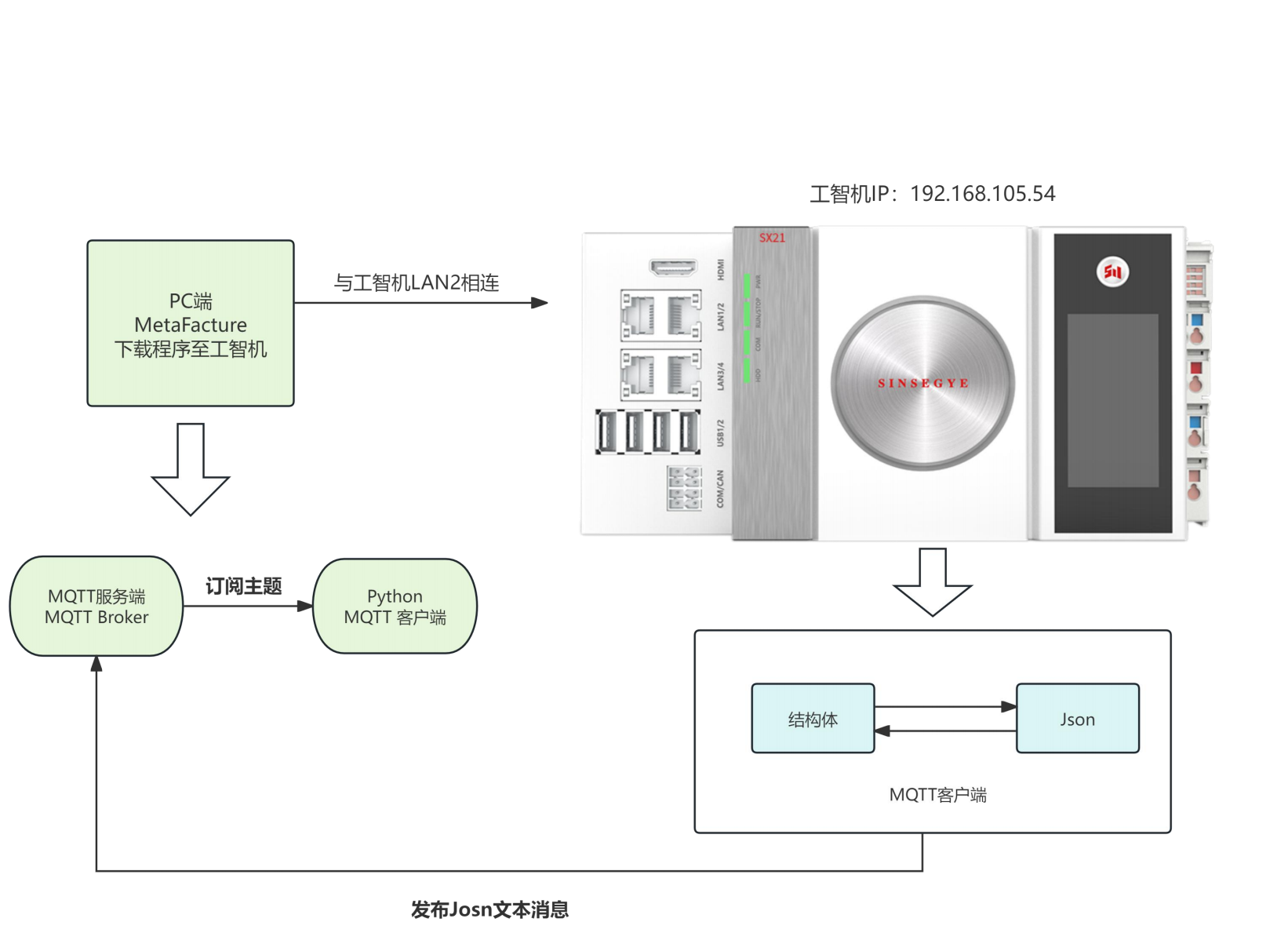
主要功能及产品组件
注: 本手册中用到的中科时代的软件包,均可以从官网的子页面获取。官网提供的版本可能比本手册中提到的版本更高,一般情况下这不会影响您按照本手册的例子执行相应的操作
- JsonDom产品包括两部分组件
| 产品组件 | 描述说明 |
|---|---|
| SF4202_JsonDom_1.0.6_adm64.deb | JsonDom RTE组件 |
| SF4202_JsonDom_1.0.1.1.library | 上位机程序使用的库文件 |
- MQTT产品包括两部分组件
| 产品组件 | 描述说明 |
|---|---|
| SF4202_iotmqtt_1.0.8_amd64.deb | MQTT RTE 组件 |
| SF4202_IoTMqtt_1.0.6.0.library | 上位机程序使用的库文件 |
安装卸载
安装要求
- 中科时代出厂的工智机;
- 安装Device Manager软件
安装过程
- JsonDom产品有两个组件,所以要使用JsonDom需要从安装这两个组件开始,下面将详细介绍:
工智机端安装JsonDom RTE组件
-
打开Device Manager软件;
-
安装ACP服务(以工智机(192.168.105.54)为例),选择“在线安装”;
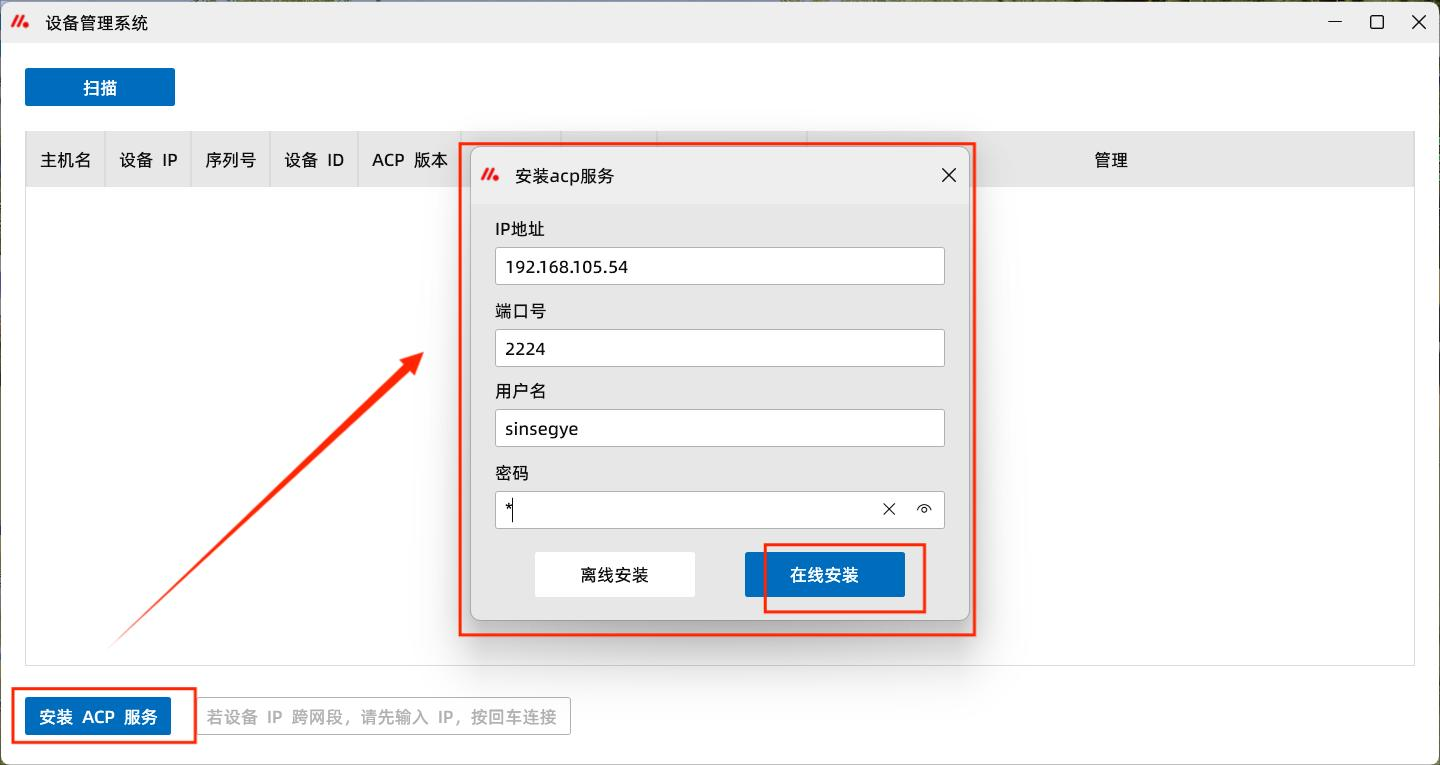
-
点击“扫描”,扫描到需要使用的工智机;
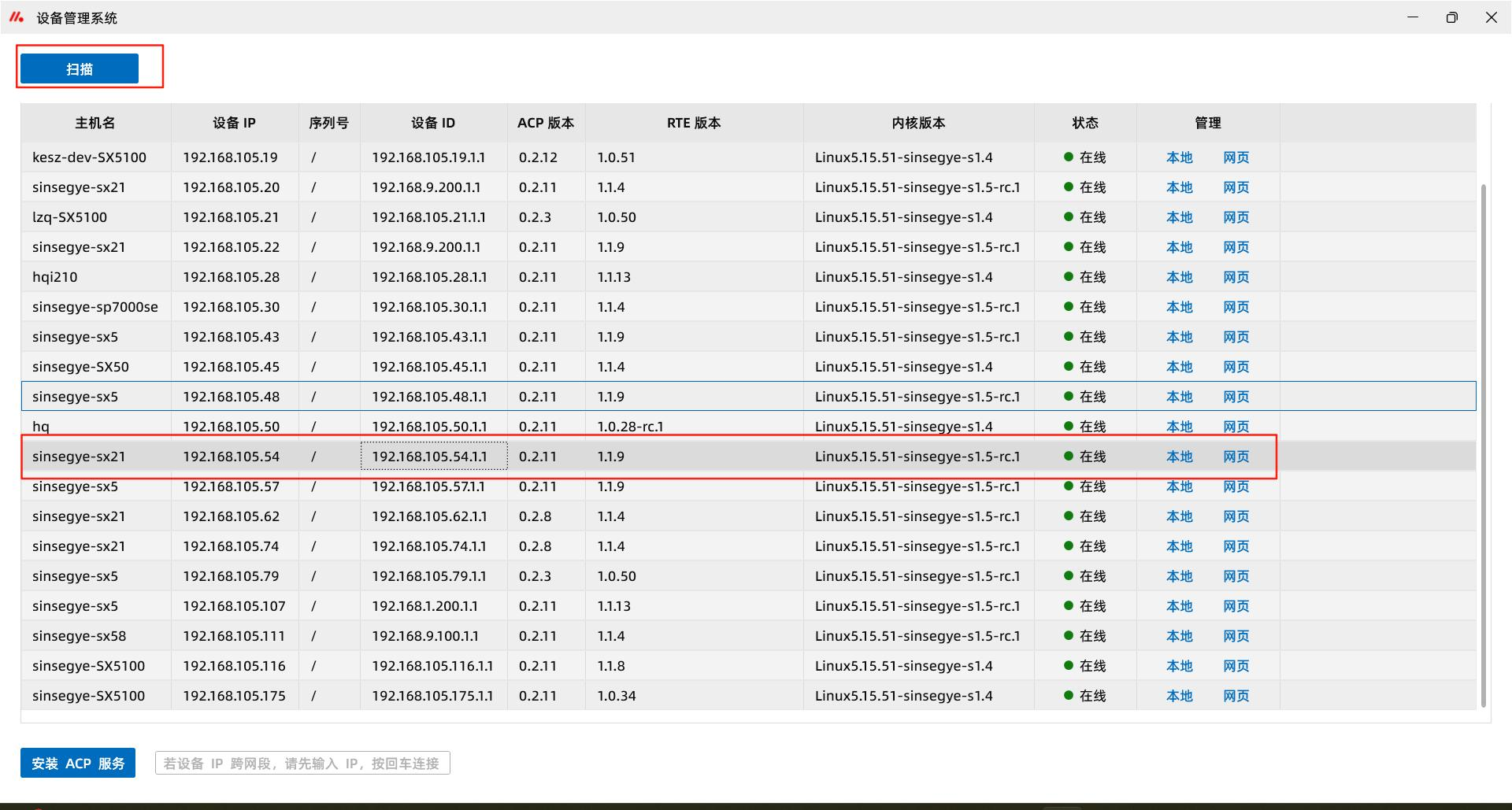
-
如果扫描不到工智机设备,可以输入工智机的IP地址手动添加;
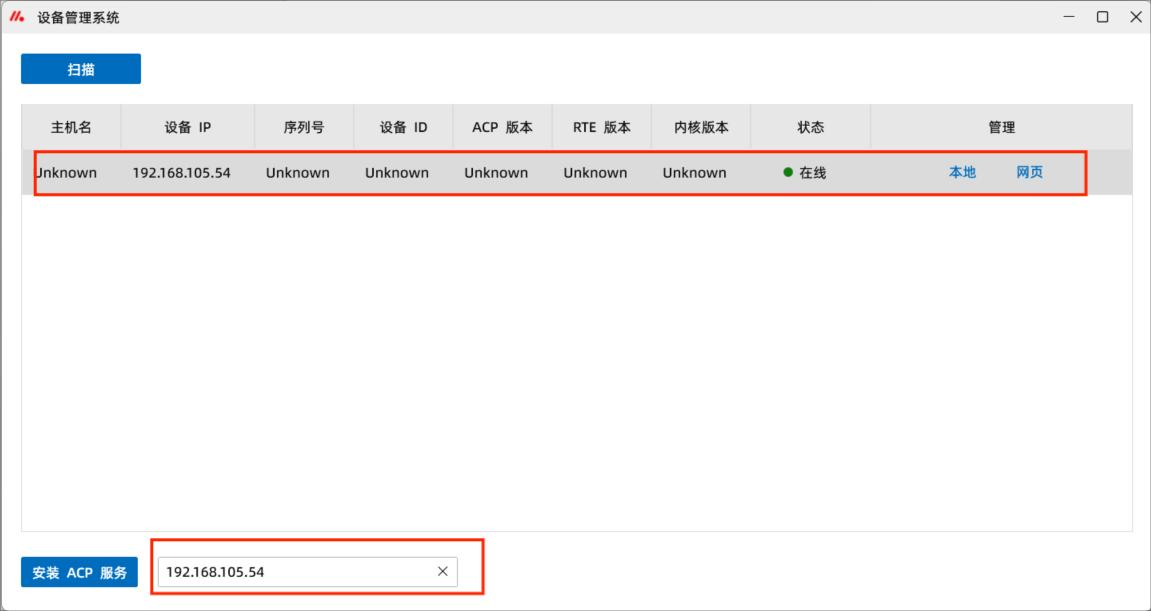
-
选择工智机(192.168.105.54),点击“本地”,进入工智机组件管理页面;

-
进入工智机设备管理器页面,点击“安装RTE插件服务”
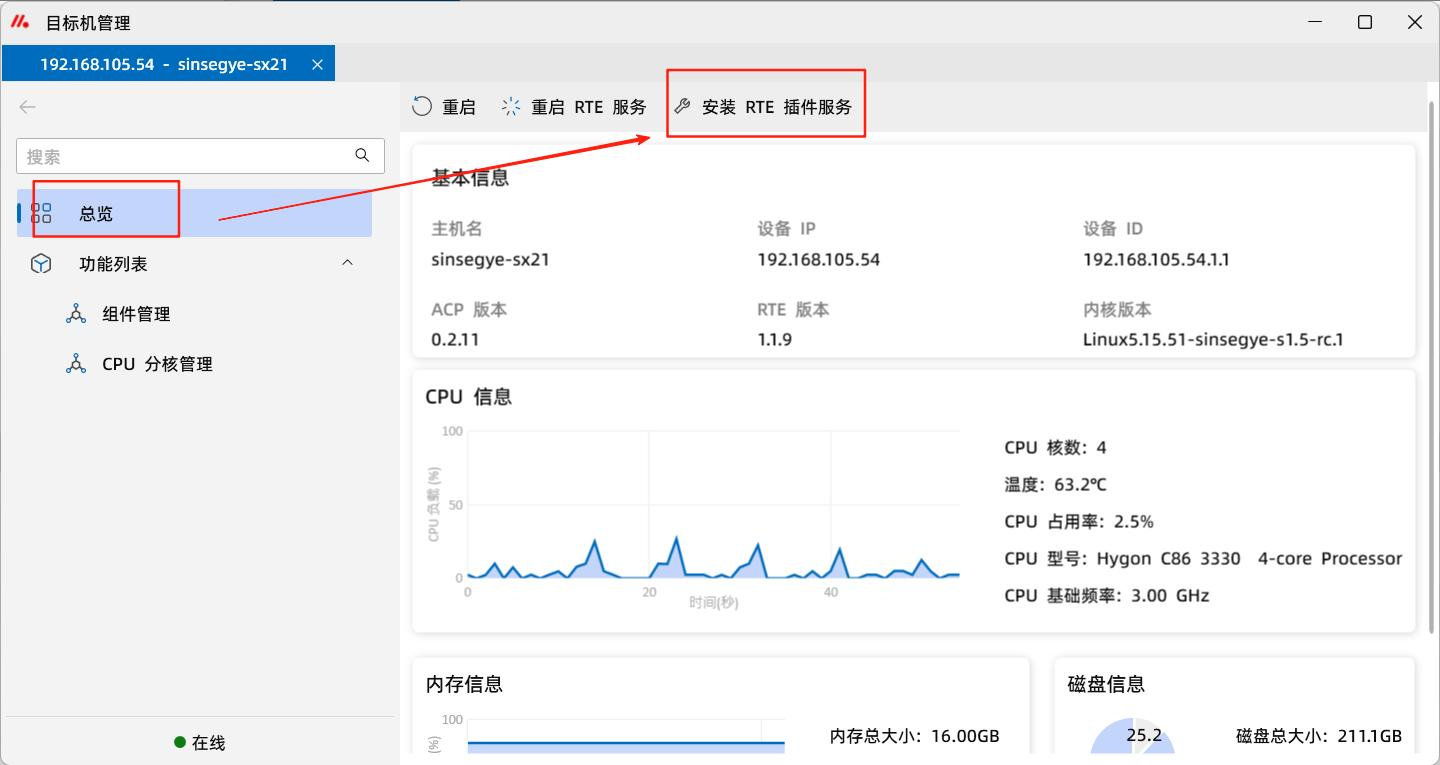
-
输入用户名和密码,点击“在线安装”
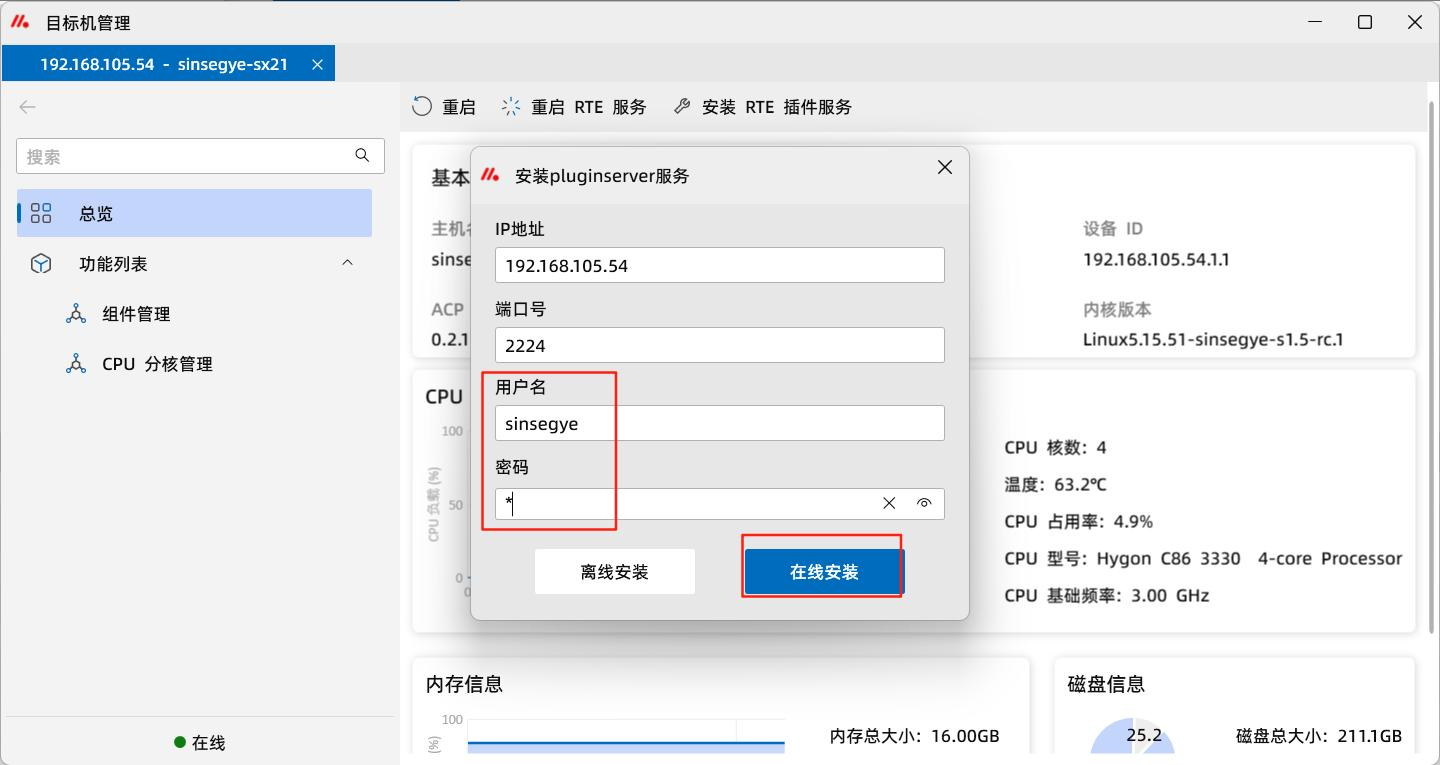
-
进入工智机设备管理器页面,点击“软件”下拉选择“组件管理”,进入如下页面;
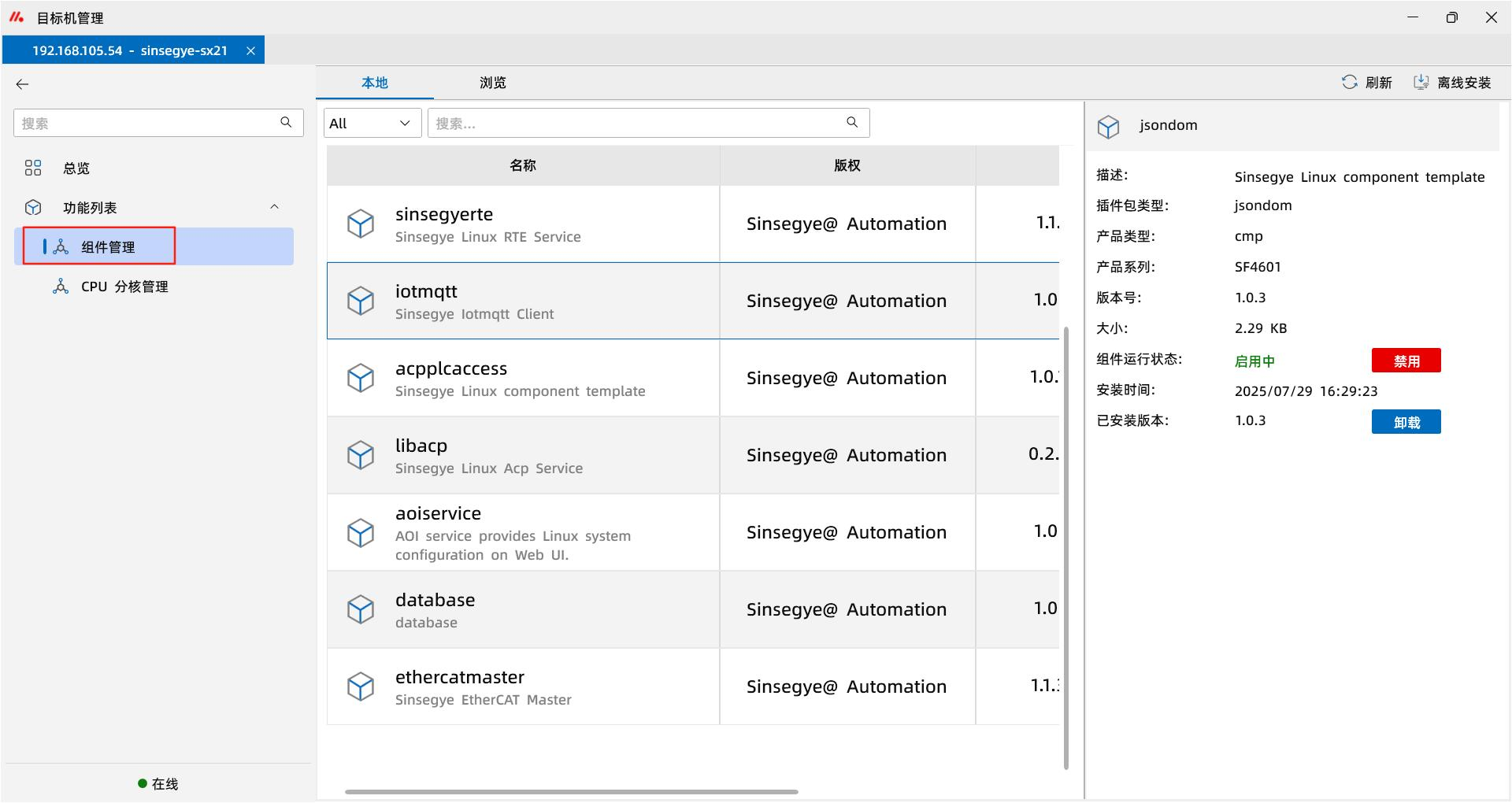
-
点击“浏览”,选择“jsondom”查看版本进行安装;
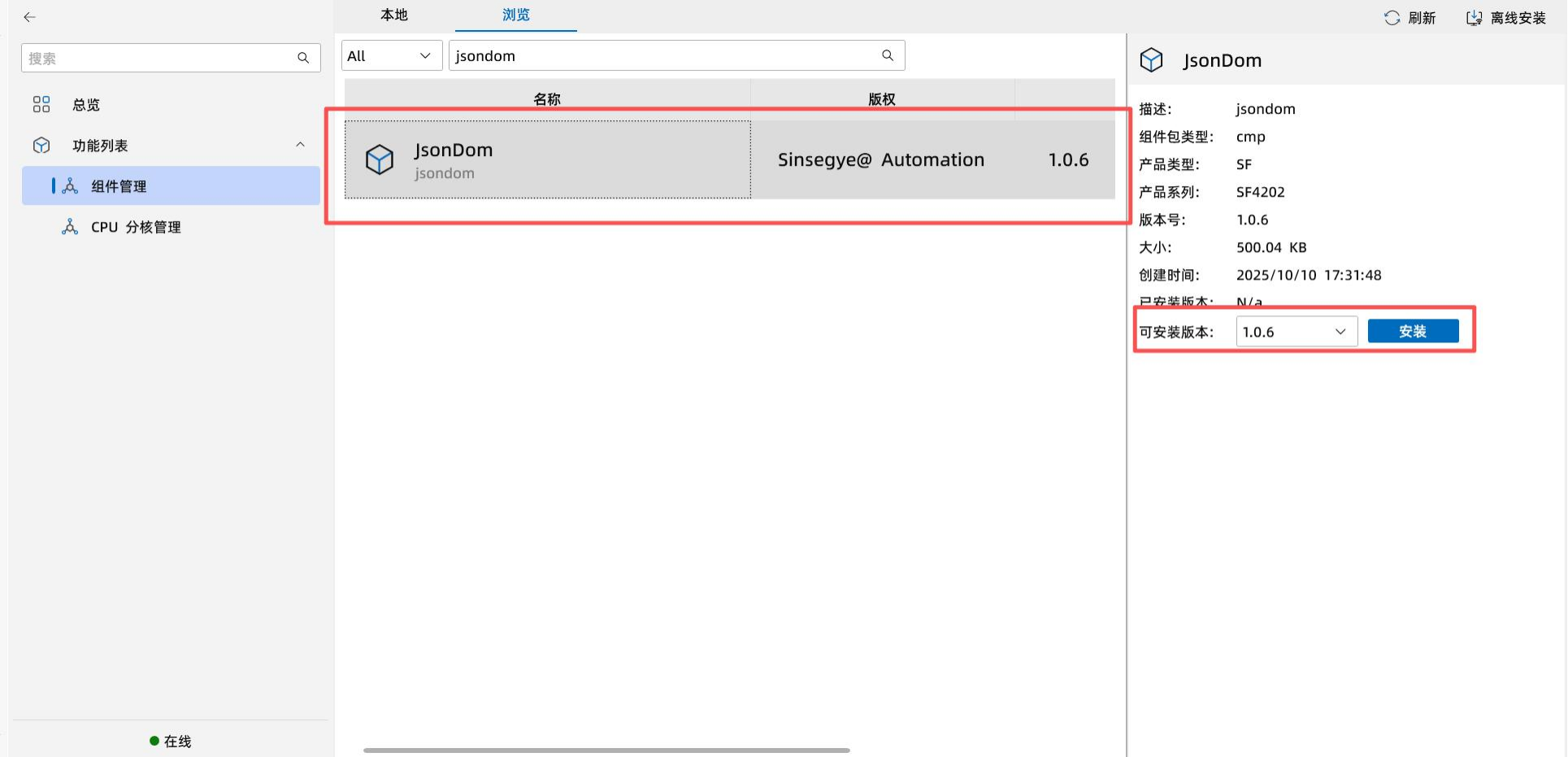
-
传输完成后,弹窗选择确定安装;安装完成后,选择确认重启组件;
-
安装完成后,本地新增1.0.6版本的“jsondom”;
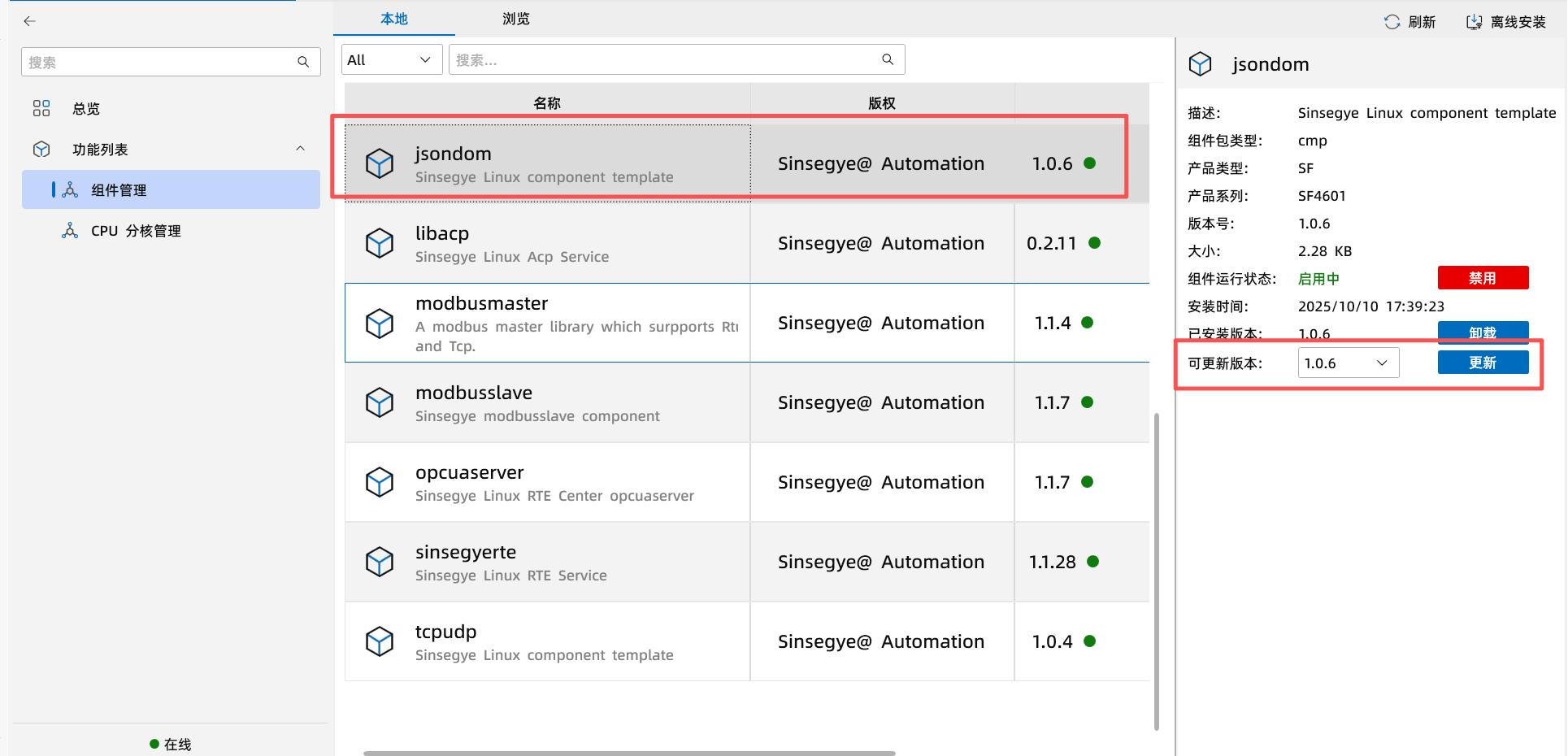
IDE侧部署JsonDom的library
-
MetaFacture中点击最上面的菜单栏 ”工具“ -- ”库存储“ ;
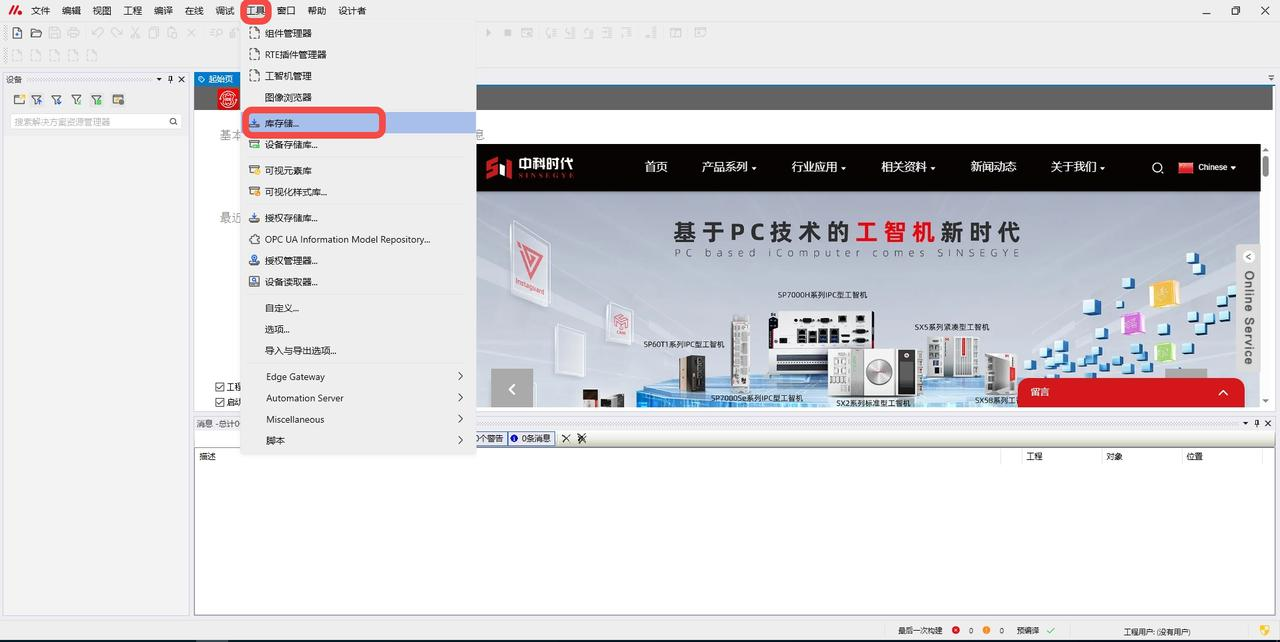
-
弹出的对话窗中点击”安装“ -- 选中SF4402_JsonDom_1.0.1.1.library -- 点击“打开”;
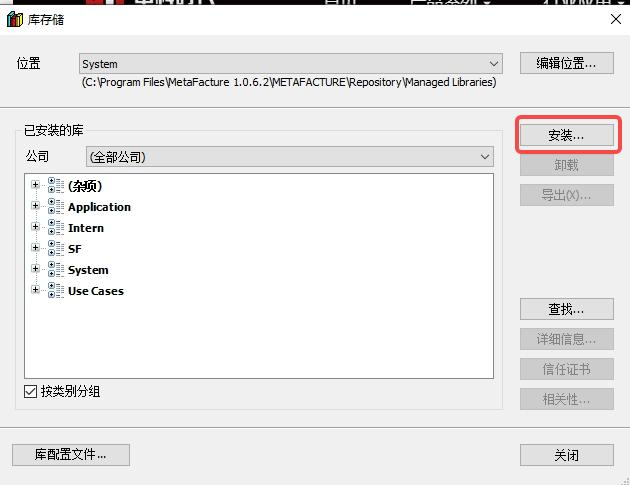
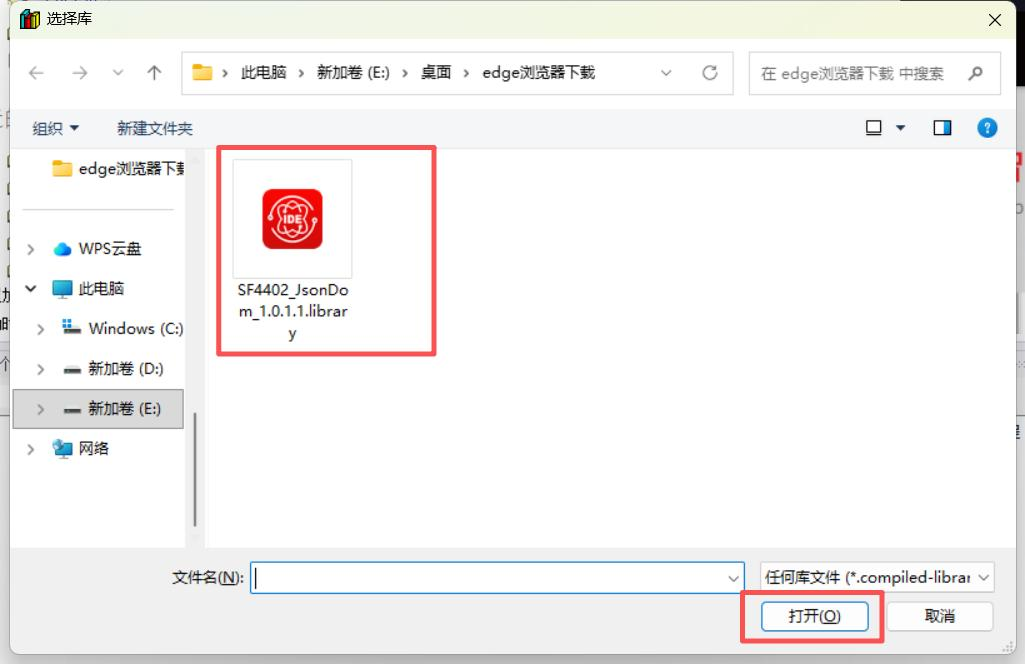
-
工程中双击“库管理器” -- “添加库” -- 双击“SF4402_JsonDom” ,加载库完成;
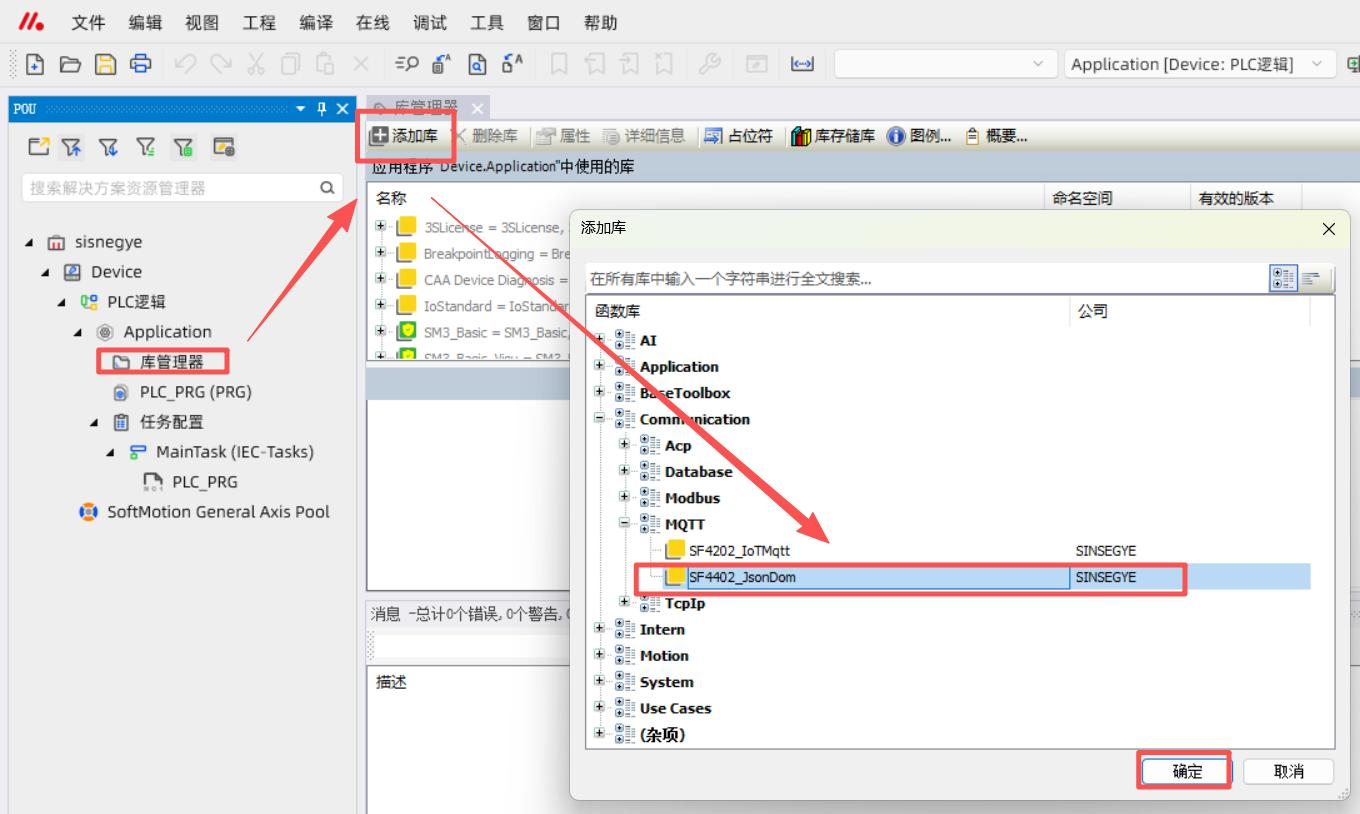
工智机端安装MQTT RTE组件
-
本例实验中会用到MQTT通信,所以需要安装MQTT RTE组件和库文件
-
打开Device Manager软件;
-
点击“扫描”,扫描到需要使用的工智机;
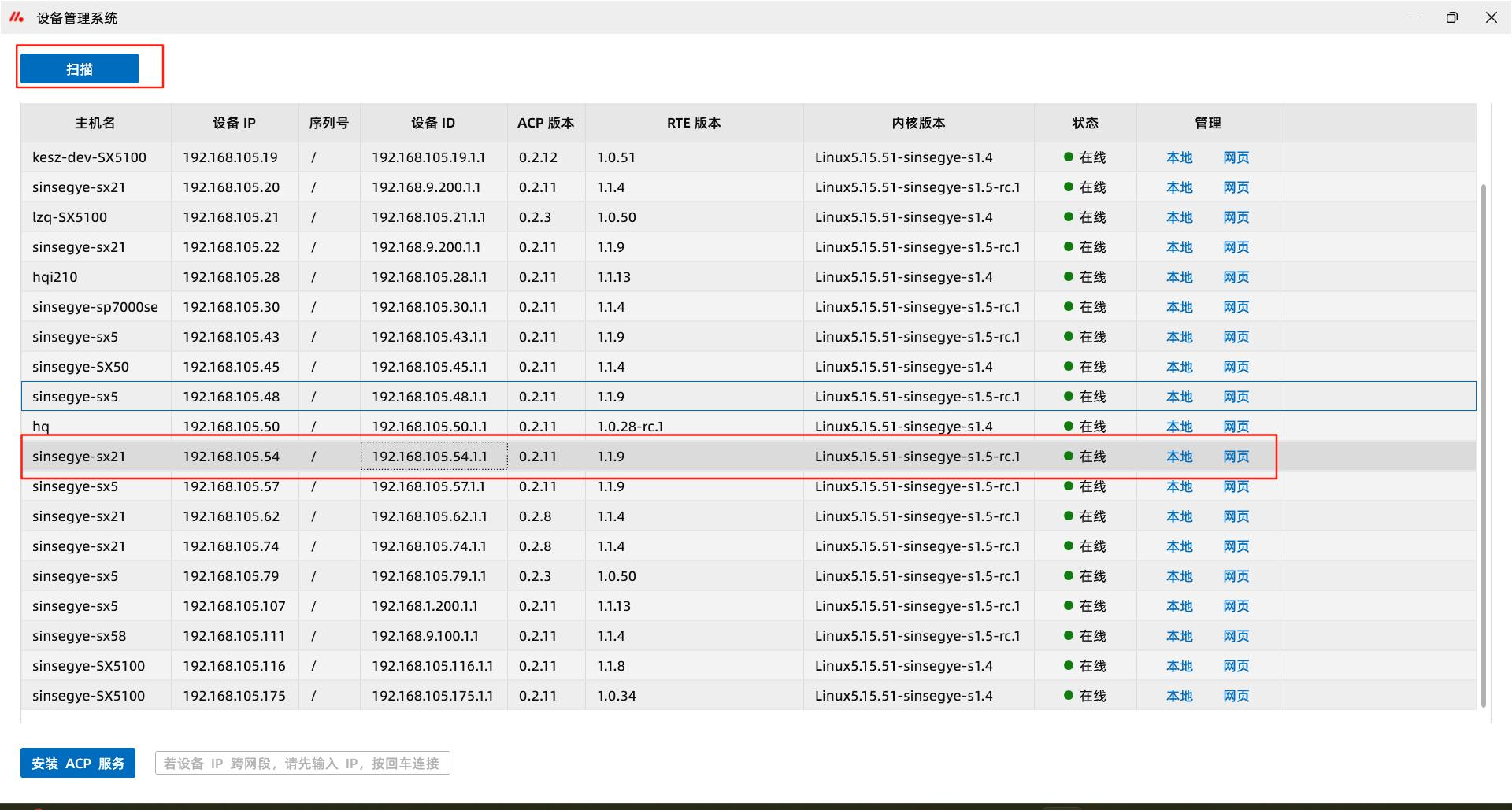
-
如果扫描不到工智机设备,可以输入工智机的IP地址手动添加;
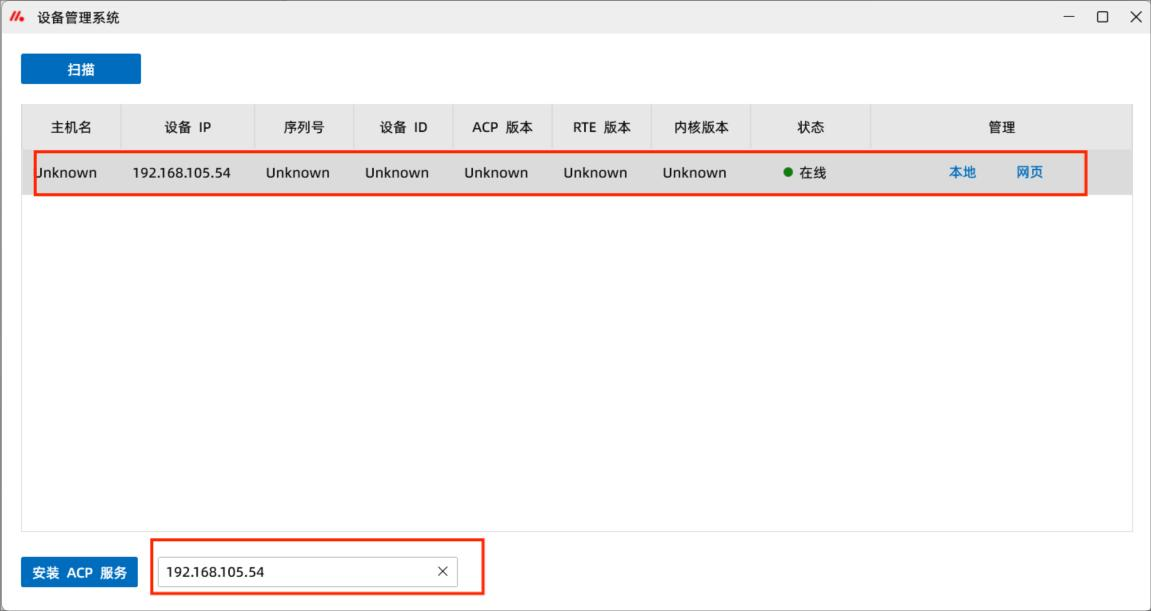
-
选择工智机(192.168.105.54),点击“本地”,进入工智机组件管理页面;
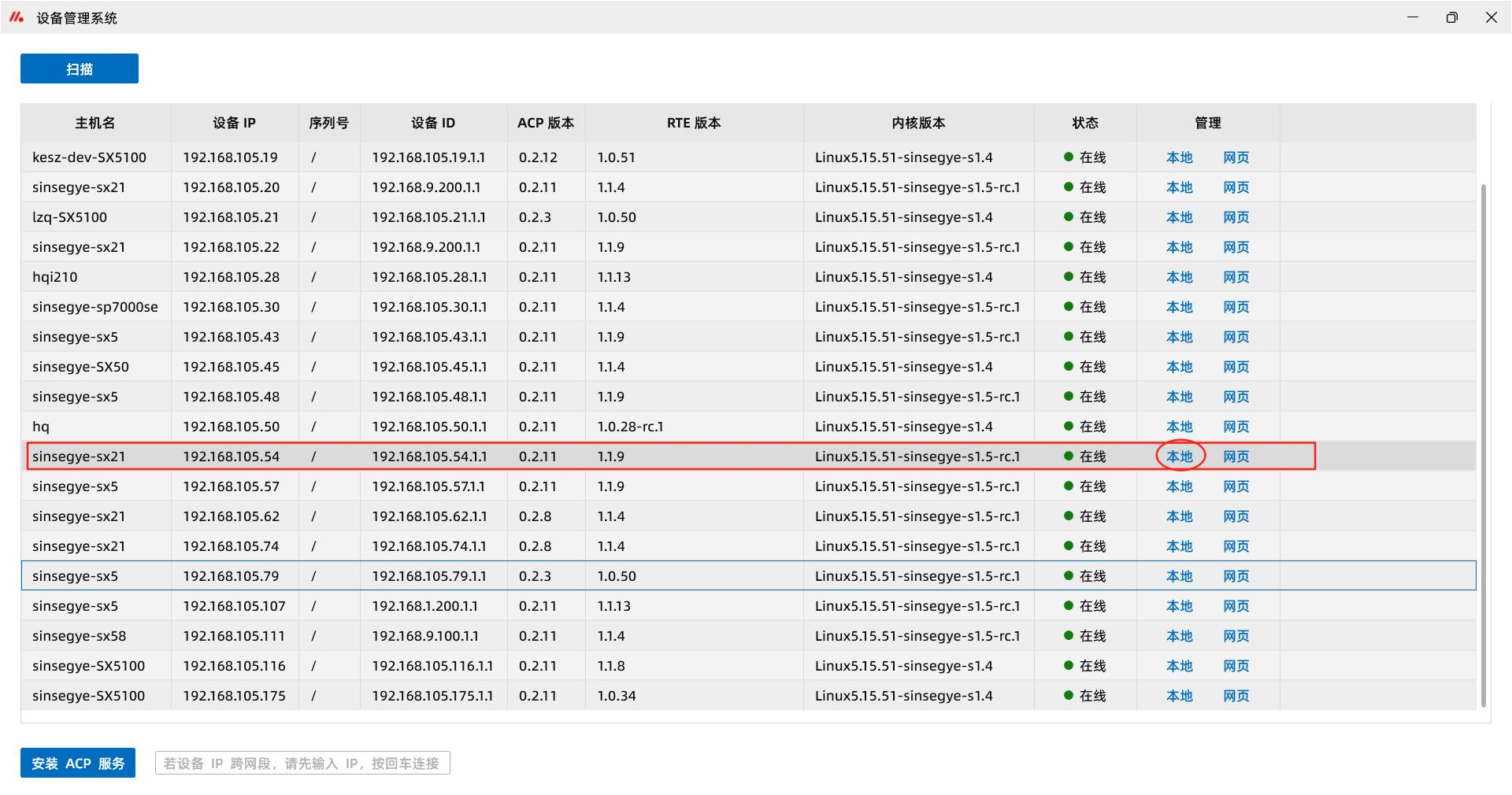
-
进入工智机设备管理器页面,点击“软件”下拉选择“组件管理”,进入如下页面;
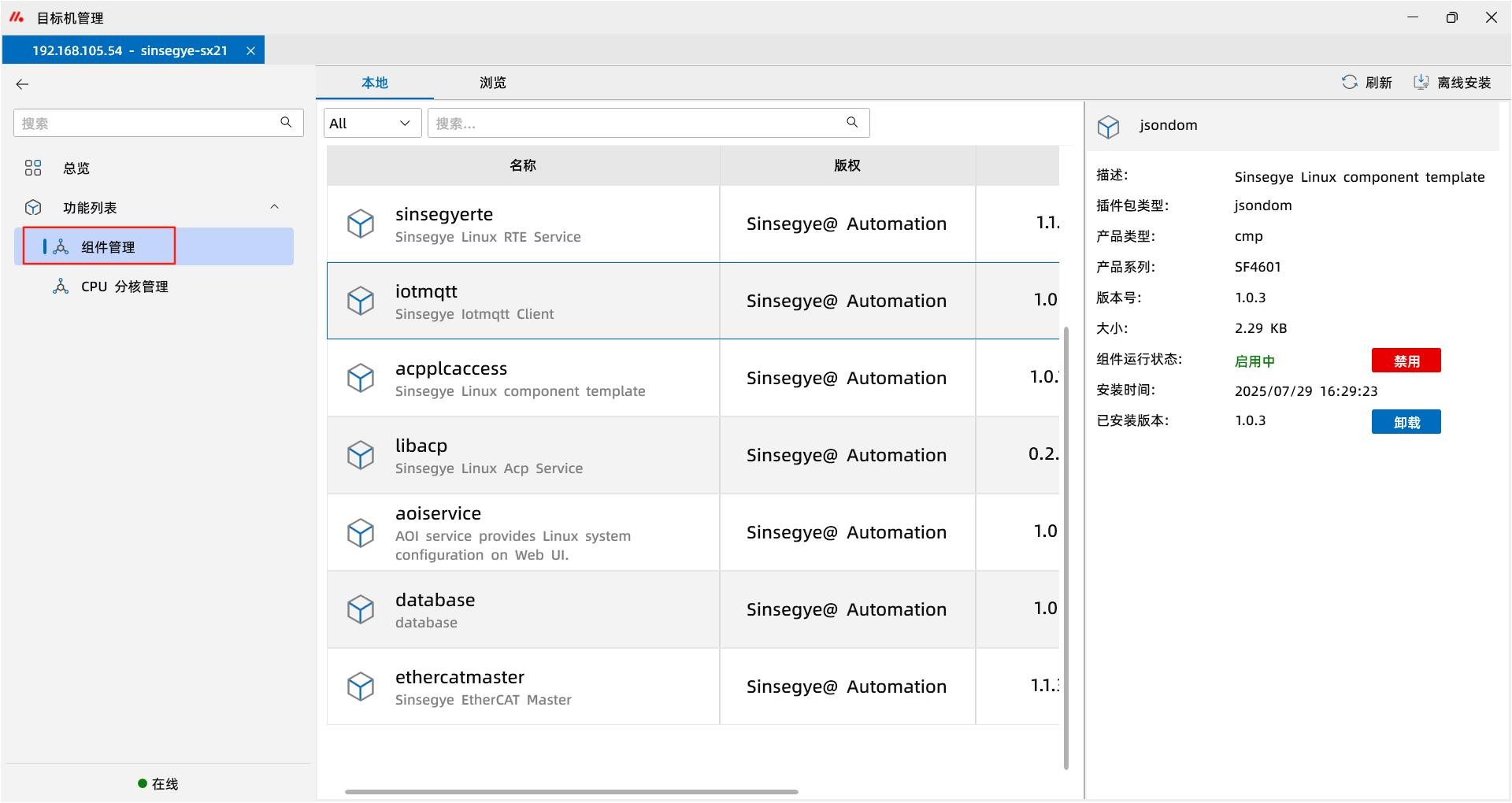
-
点击“浏览”,选择“mqtt”查看版本进行安装;
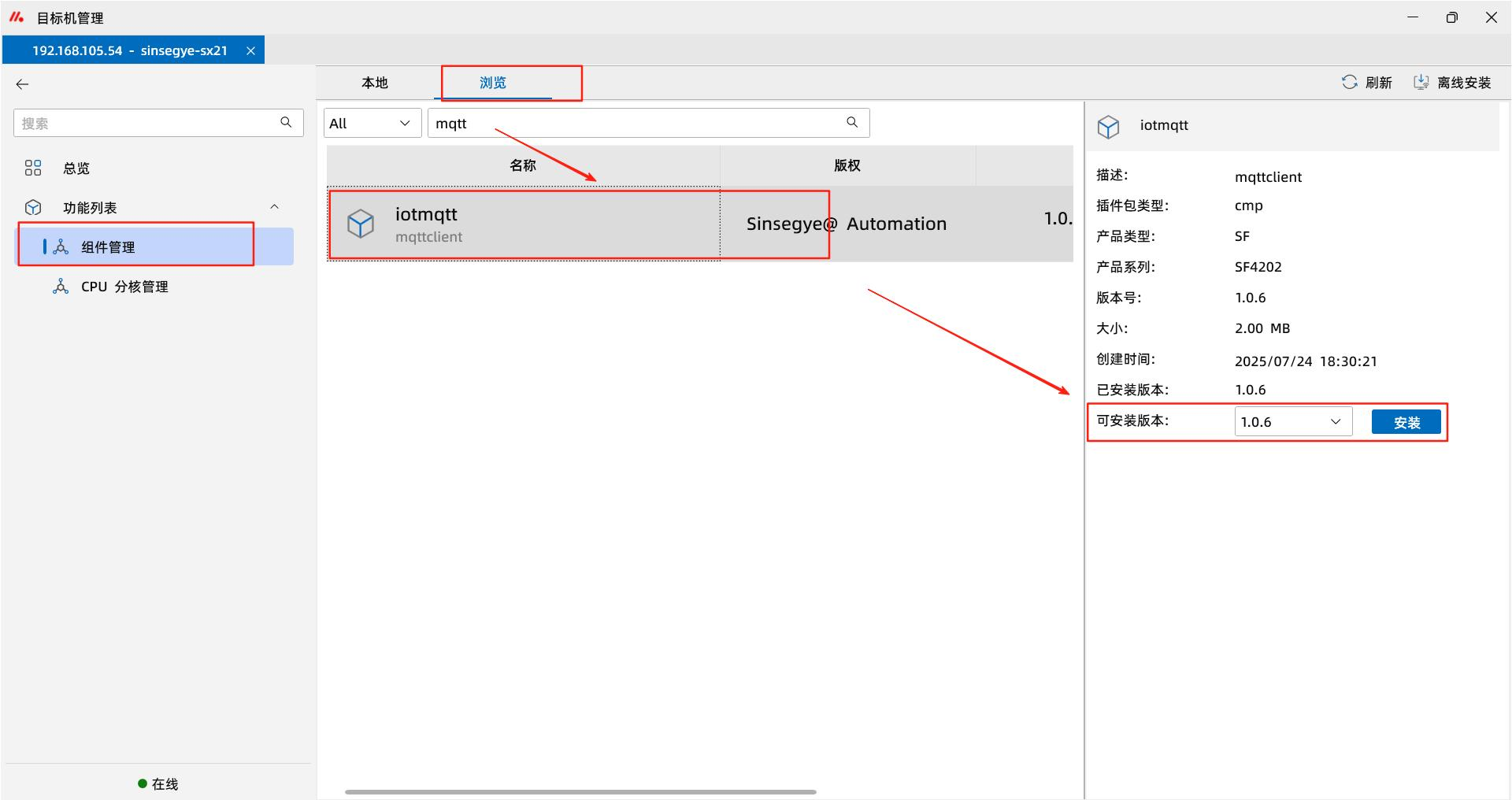
-
传输完成后,弹窗选择确定安装;安装完成后,选择确认重启组件;
-
安装完成后,本地新增1.0.6版本的“iotmqtt”;
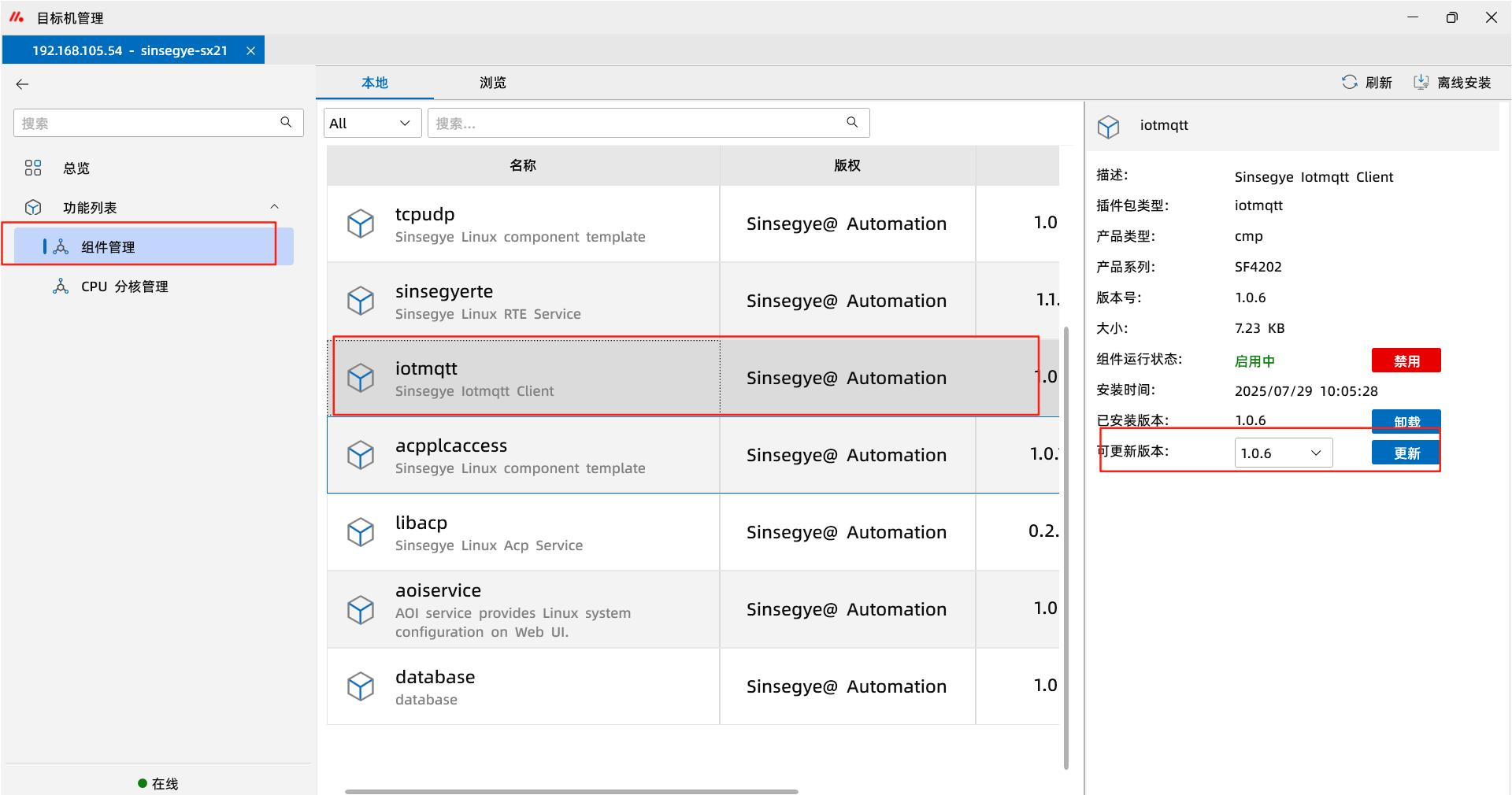
IDE侧部署MQTT的library
-
MetaFacture中点击最上面的菜单栏“工具” -- “库存储” ;
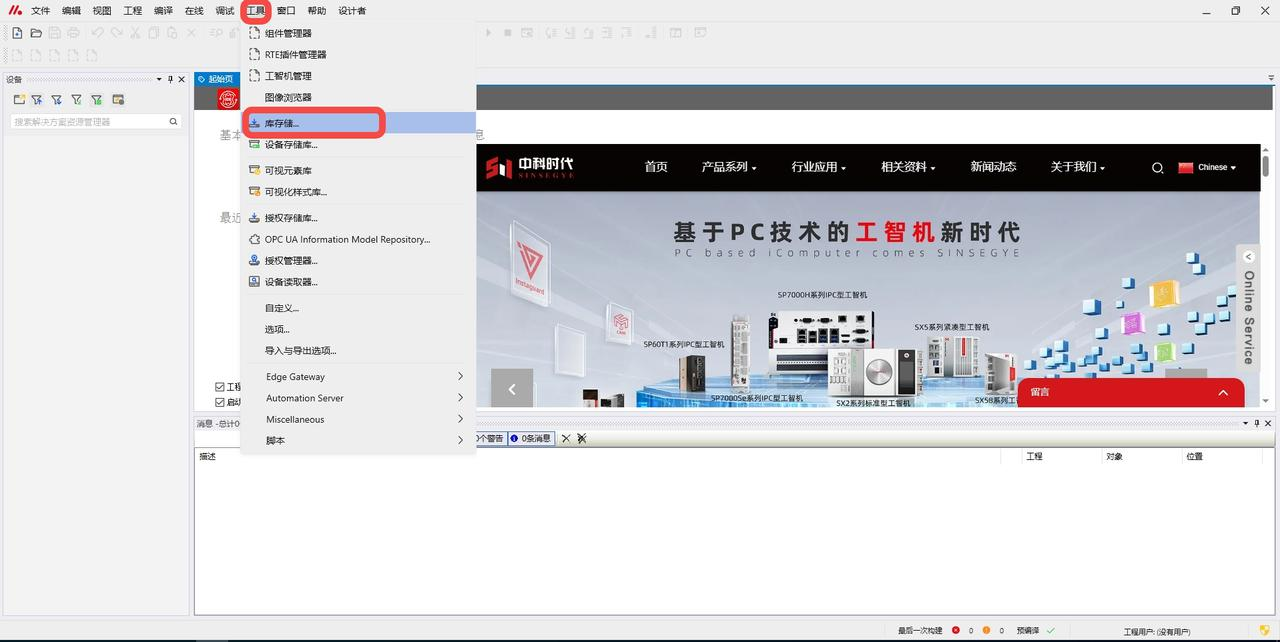
-
弹出的对话窗中点击”安装“ -- 选中SF4202_IotMqtt_1.0.6.0.library -- 点击“打开”;
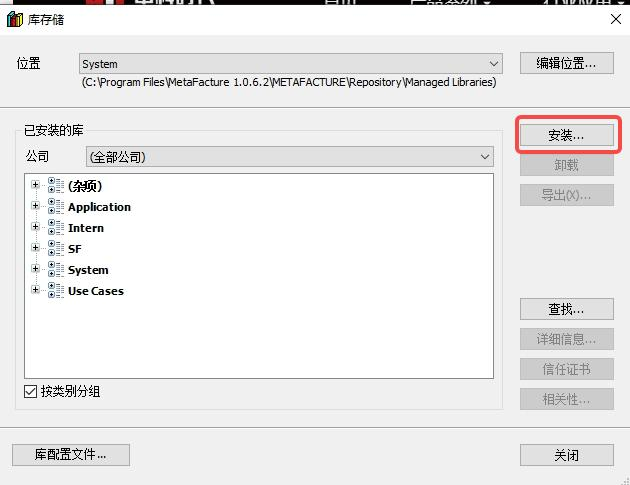
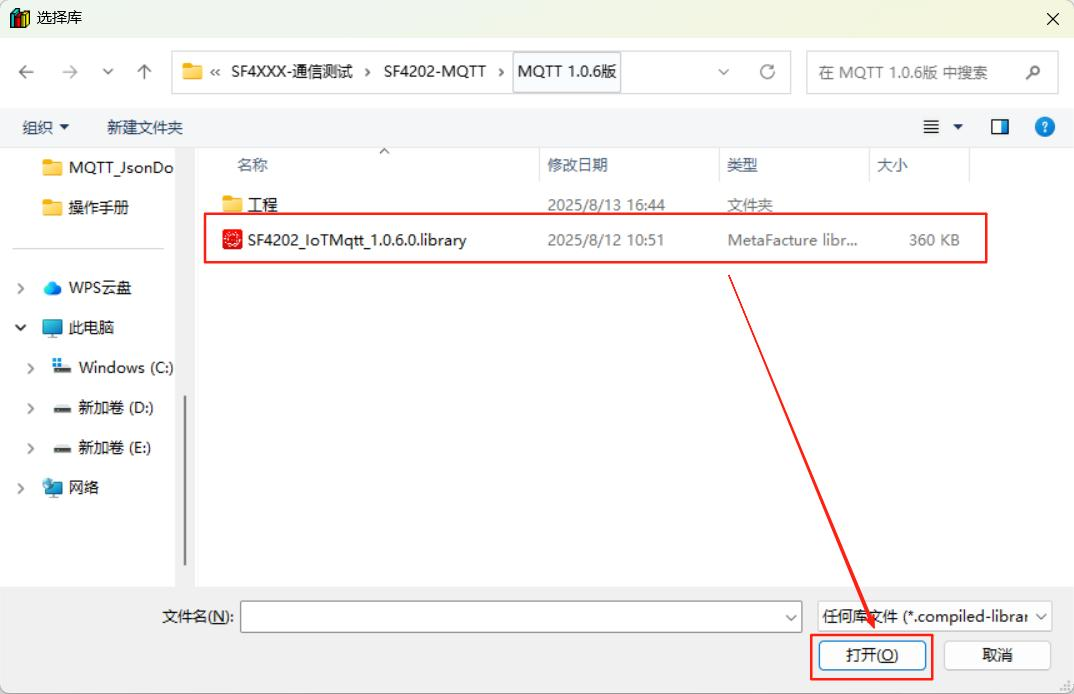
-
工程中双击“库管理器” -- “添加库” -- 双击“SF4601_IotMqtt” ,加载库完成;
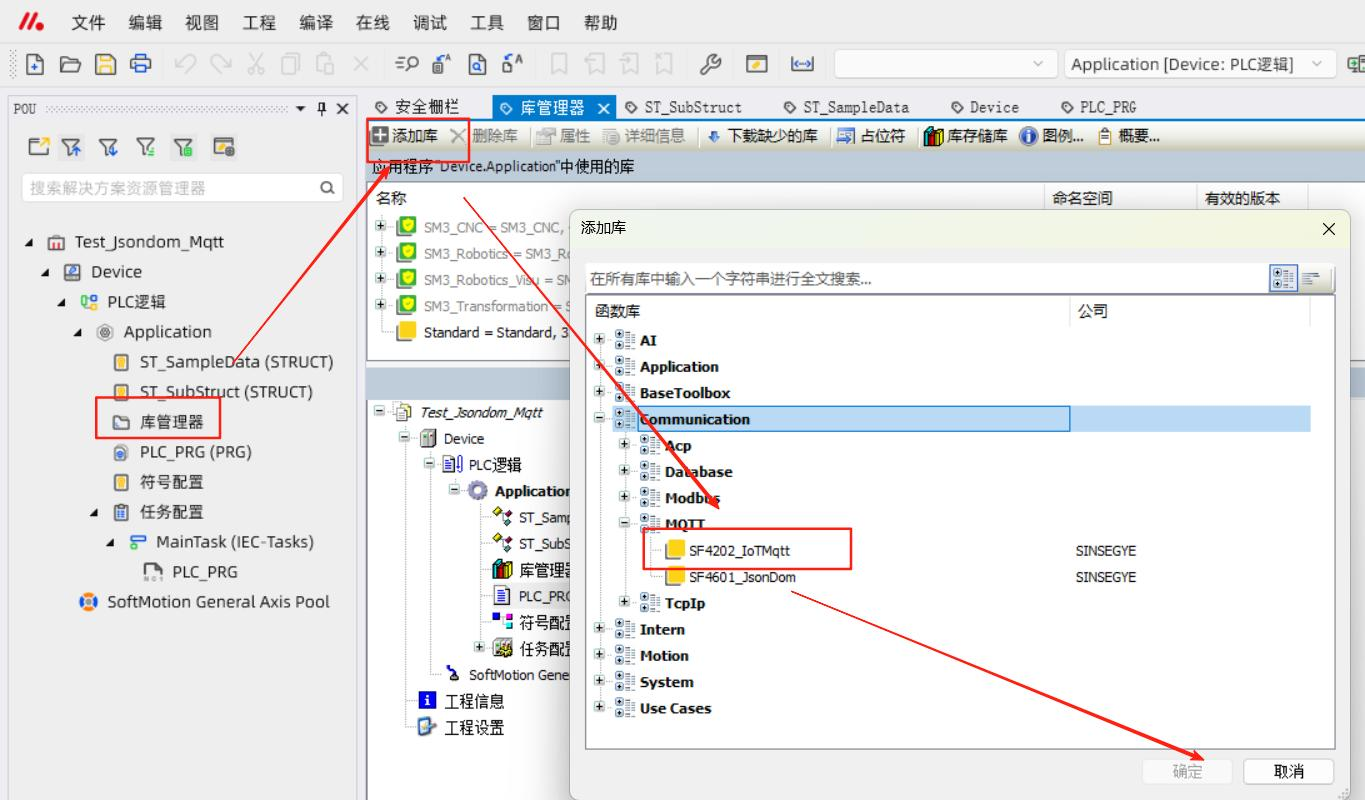
更新安装
升级工智机JsonDom RTE组件
-
打开Device Manager,选择工智机(192.168.105.54),进入组件管理页面;
-
点击“jsondom”组件,选择需要更新的版本,点击更新;
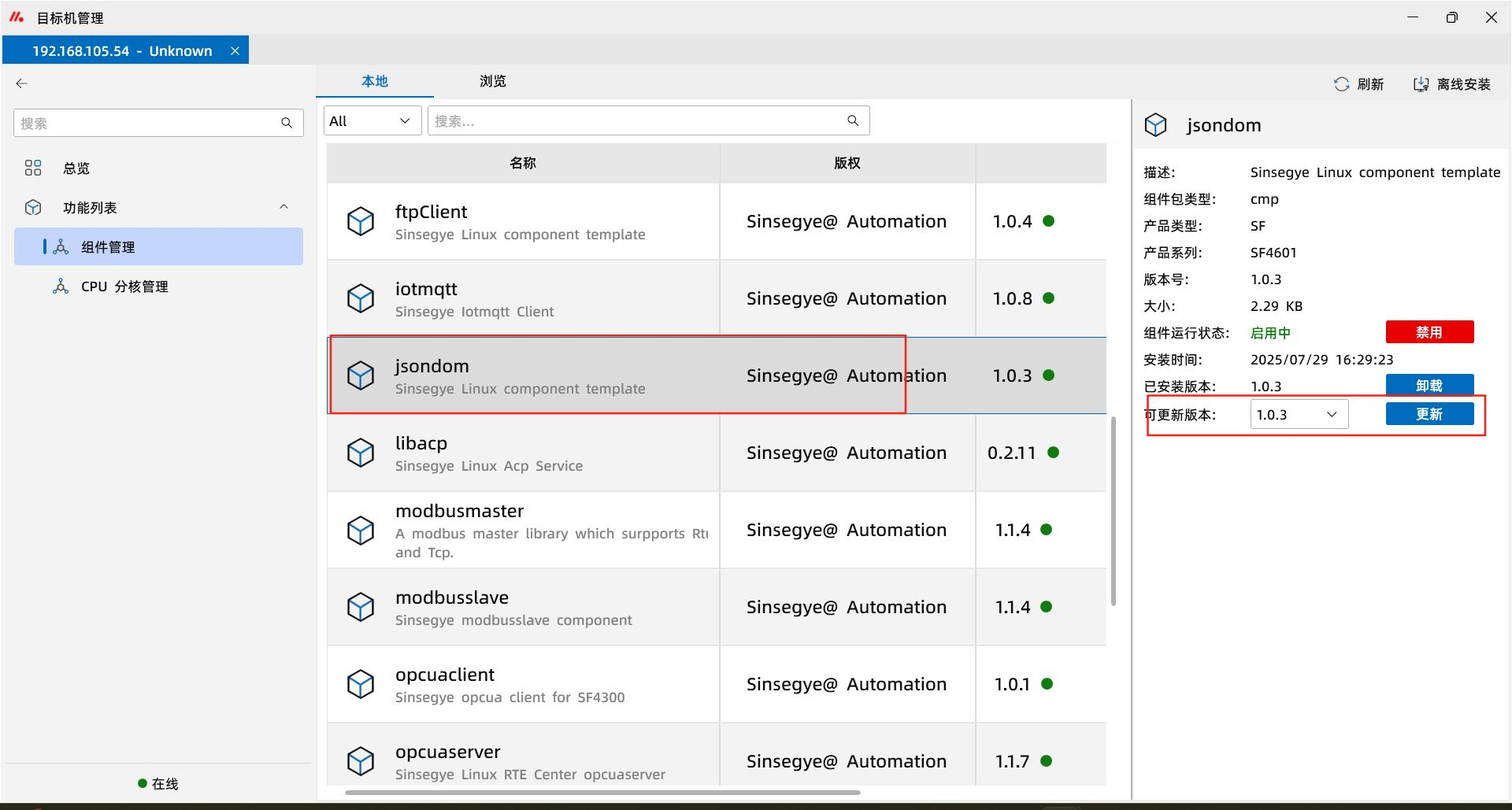
升级IDE侧JsonDom的library
-
MetaFacture中点击最上面的菜单栏 ”工具“ -- ”库存储“ ;
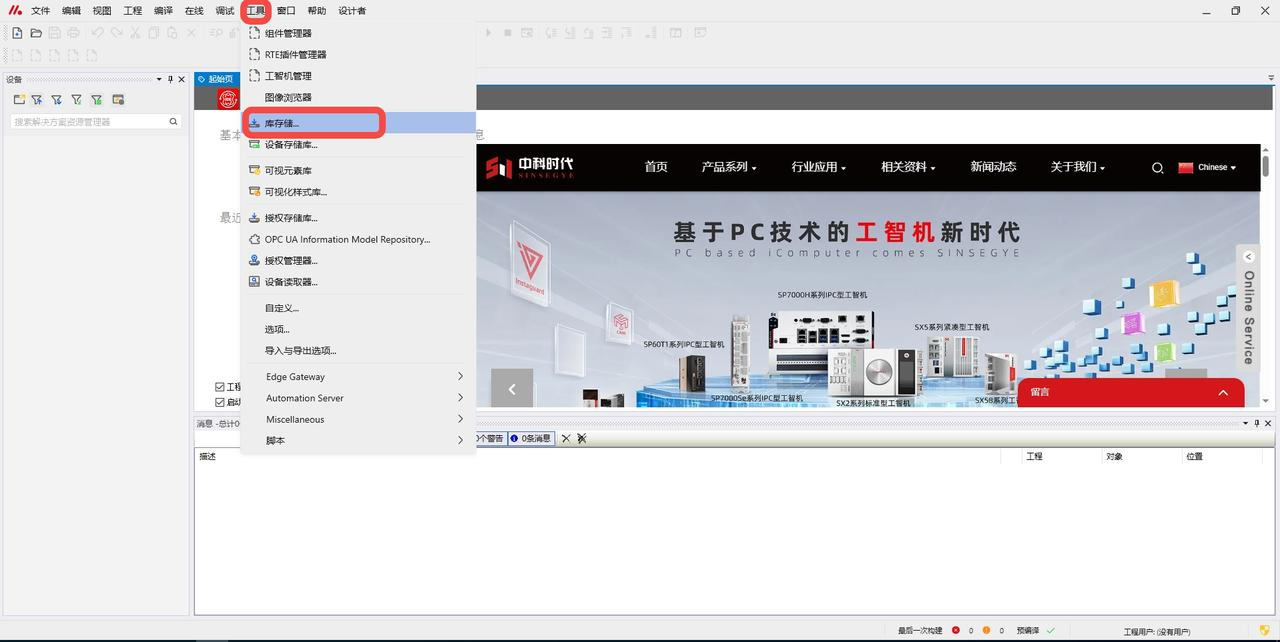
-
弹出的对话窗中点击”安装“ -- 选中SF4601_JsonDom_1.0.1.0.library -- 点击“打开”;
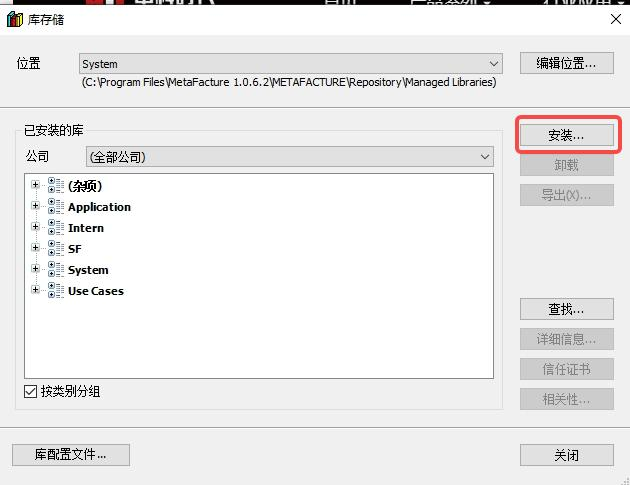
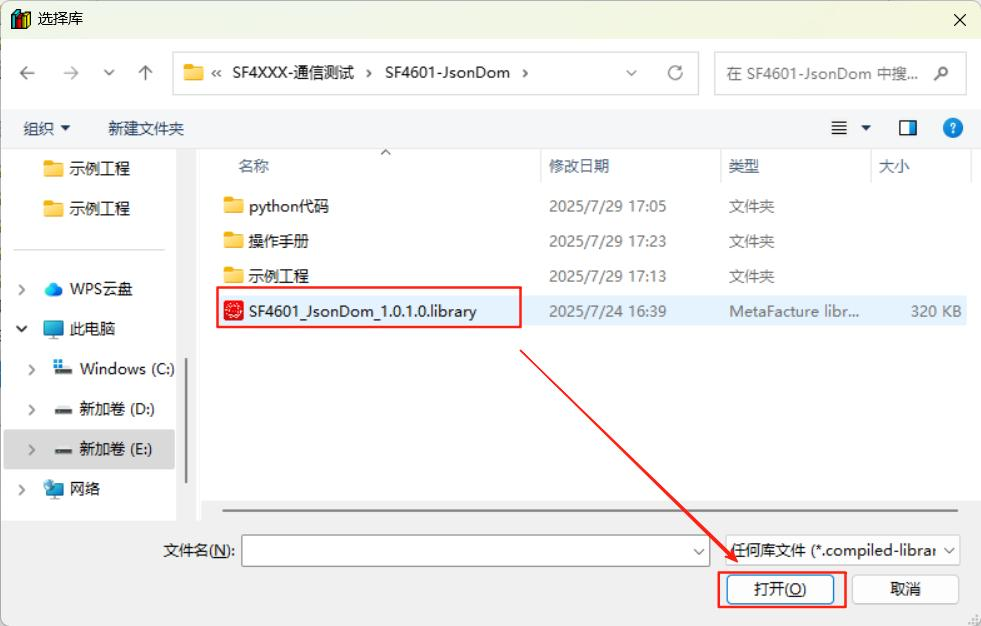
-
工程中双击“库管理器” -- “添加库” -- 双击“SF4601_JsonDom” ,加载库完成;
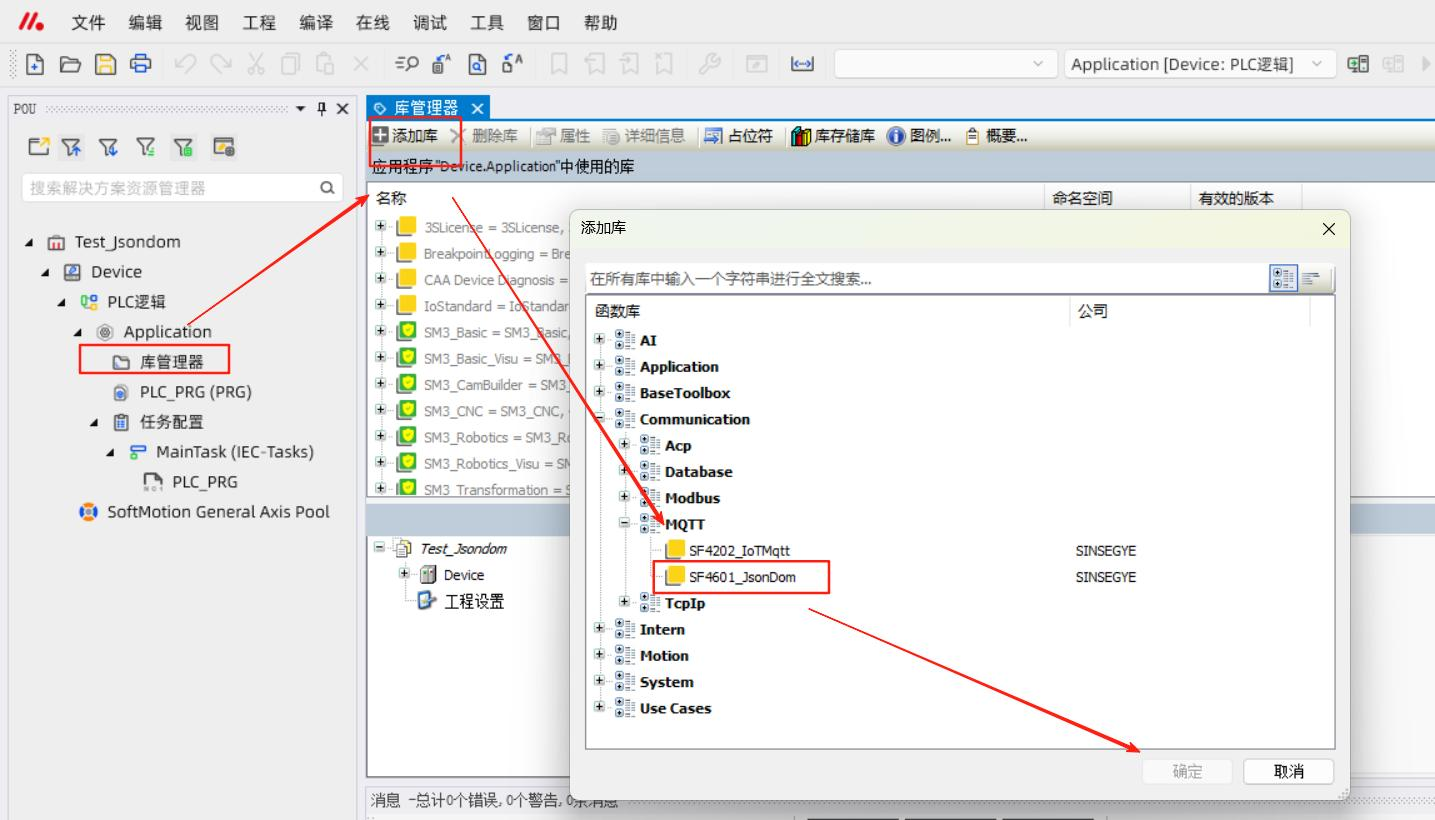
卸载过程
卸载工智机JsonDom RTE组件
- 打开Device Manager,进入工智机的组件管理页面,选择需要卸载的组件,点击卸载;
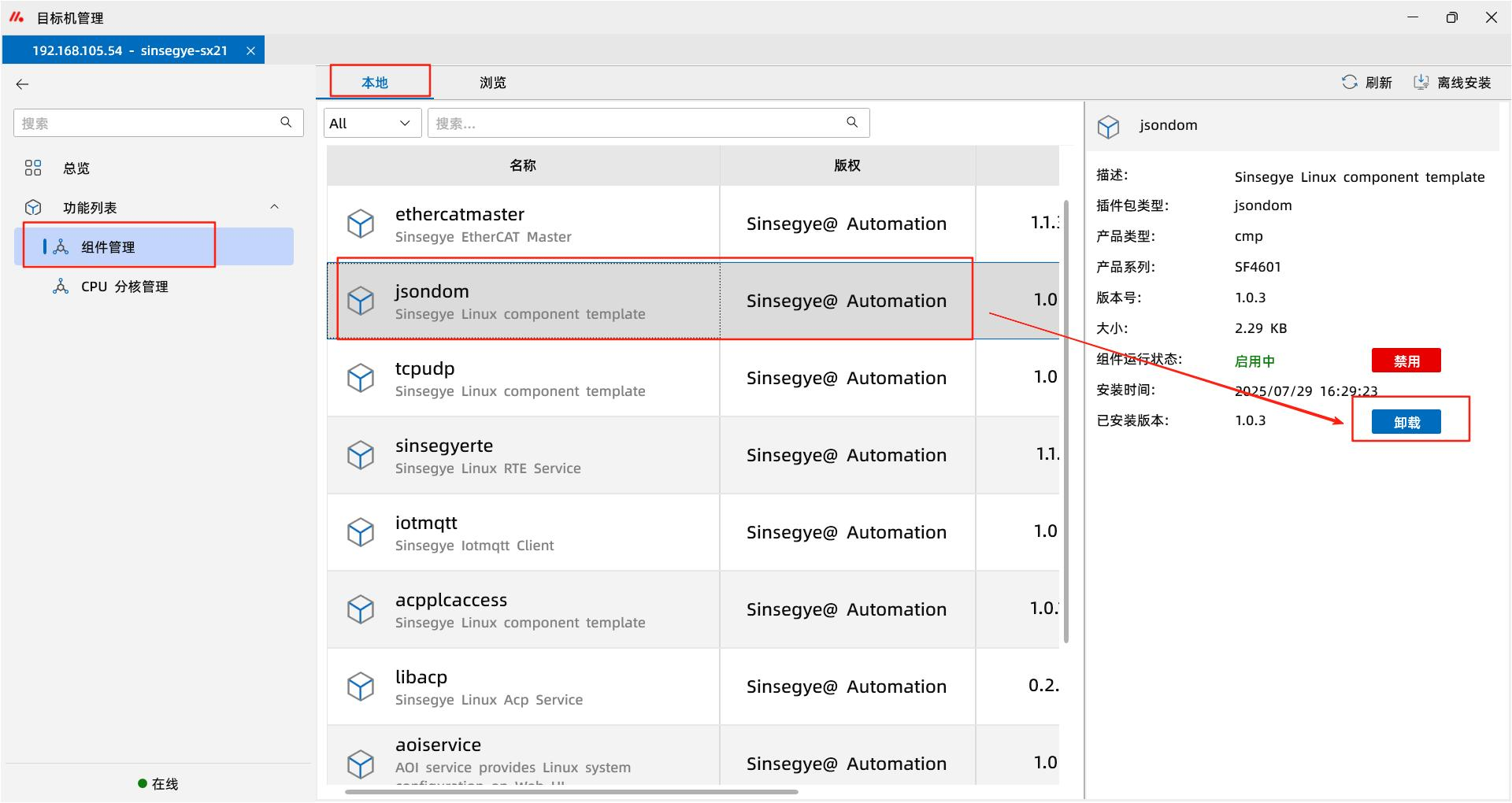
4.2. 卸载IDE侧的JsonDom library
-
MetaFacture界面点击“工具” -- “库存储”;
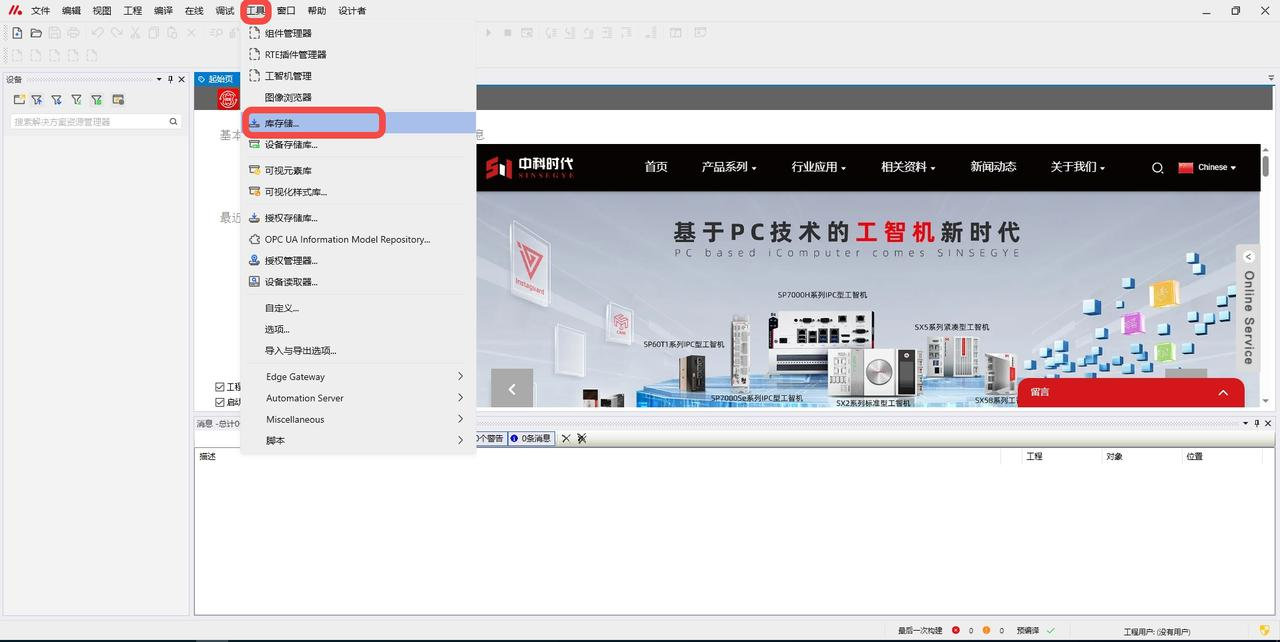
-
对话框中选中安装的的SF4601_JsonDom库,点击“卸载”
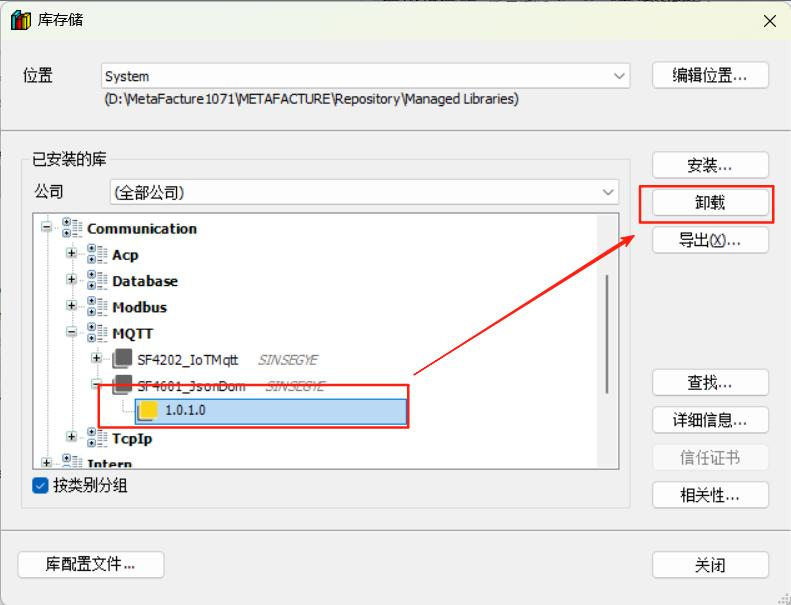
技术说明
快速启动
本例软、硬件配置
硬件:
1.SX21工智机
2.Win11 PC
软件:
1.MetaFacutre V1.0.7.1
2.Spyder(Pyhton编译软件)
3.EMQX Broker
本例实验说明
- 本例实验测试了JsonDom库的FB_JsonSaxWriter和FB_JsonReadWriterDataType两个功能块,具体测试范围如下表所示:
| 库文件 | 功能块 | 功能块方法 |
| --------------- | -------------------------- | --------------------------- |
| SF4601_JsonDom | FB_JsonSaxWriter | ResetDocument() |
| | | GetDocumentLength() |
| | | CopyDocument() |
| | FB_JsonReadWriterDataType | SetSymbolFromJson() |
| | | AddJsonKeyValueFromSymbol() |
本例实验操作步骤
结构体数据转为Json格式数据的实验步骤如下:
- 建立结构体数据(涵盖所有基本数据类型:BOOL、INT、REAL、STRING、一维数组、二维数组、时间类型、嵌套结构体、结构体数组)
TYPE ST_SampleData :
STRUCT
//基本数据类型
bEnabled : BOOL;
nCounter : INT;
fTemperature : REAL;
sName : STRING(20);
//一维数组
arrValues : ARRAY[0..2] OF DINT;
//二维数组
arrMatrix : ARRAY[0..1, 0..2] OF REAL;
//时间类型
dtTimestamp : DATE_AND_TIME;
tDuration : TIME;
// 嵌套结构体
stSubItem : ST_SubStruct;
// 结构体数组
arrStructs : ARRAY[0..1] OF ST_SubStruct;
END_STRUCT
END_TYPETYPE ST_SubStruct :
STRUCT
bStatus : BOOL;
nValue : INT;
sDescription : STRING(15);
END_STRUCT
END_TYPE- PLC_PRG中声明区调用结构体
stData : ST_SampleData; //存放测试数据- PLC_PRG中程序区域为结构体数据赋值
// 初始化结构体数据
stData.bEnabled := TRUE;
stData.nCounter := 42;
stData.fTemperature := 23.5;
stData.sName := 'SampleDevice';
// 一维数组
stData.arrValues[0] := 10;
stData.arrValues[1] := 20;
stData.arrValues[2] := 30;
// 二维数组
stData.arrMatrix[0,0] := 1.1;
stData.arrMatrix[0,1] := 1.2;
stData.arrMatrix[0,2] := 1.3;
stData.arrMatrix[1,0] := 2.1;
stData.arrMatrix[1,1] := 2.2;
stData.arrMatrix[1,2] := 2.3;
// 时间类型
stData.dtTimestamp := DT#2023-05-15-14:30:00;
stData.tDuration := T#1H2M3S;
// 嵌套结构体
stData.stSubItem.bStatus := FALSE;
stData.stSubItem.nValue := 99;
stData.stSubItem.sDescription := 'Nested item';
// 结构体数组
stData.arrStructs[0].bStatus := TRUE;
stData.arrStructs[0].nValue := 100;
stData.arrStructs[0].sDescription := 'Array item 1';
stData.arrStructs[1].bStatus := FALSE;
stData.arrStructs[1].nValue := 200;
stData.arrStructs[1].sDescription := 'Array item 2';- PLC_PRG中声明区域调用JsonDom库的功能块FB_JsonSaxWriter和FB_JsonReadWriteDataType
sJsonBuffer : STRING(10000); // JSON缓冲区
fbJsonDom : MetaCore_JsonDom.FB_JsonSaxWriter;
fbJsonDataType : MetaCore_JsonDom.FB_JsonReadWriteDataType;- PLC_PRG中程序区域调用fbJsonDom和fbJsonDataType,将结构体数据转为Json格式并存入sJsonBuffer中
fbJsonDom.ResetDocument();
fbJsonDataType.AddJsonKeyValueFromSymbol(
fbJsonDom,
'data',
'ST_SampleData',
SIZEOF(stData),
ADR(stData)
);
nJsonLength := fbJsonDom.GetDocumentLength(); // 获取JSON文档长度
fbJsonDom.CopyDocument(sJsonBuffer, nJsonLength);- 注意!必须添加符号配置才能成功转换
右键设备树的“Application” ——>添加对象——>符号配置
勾选存放结构体数据和Json文本数据的变量
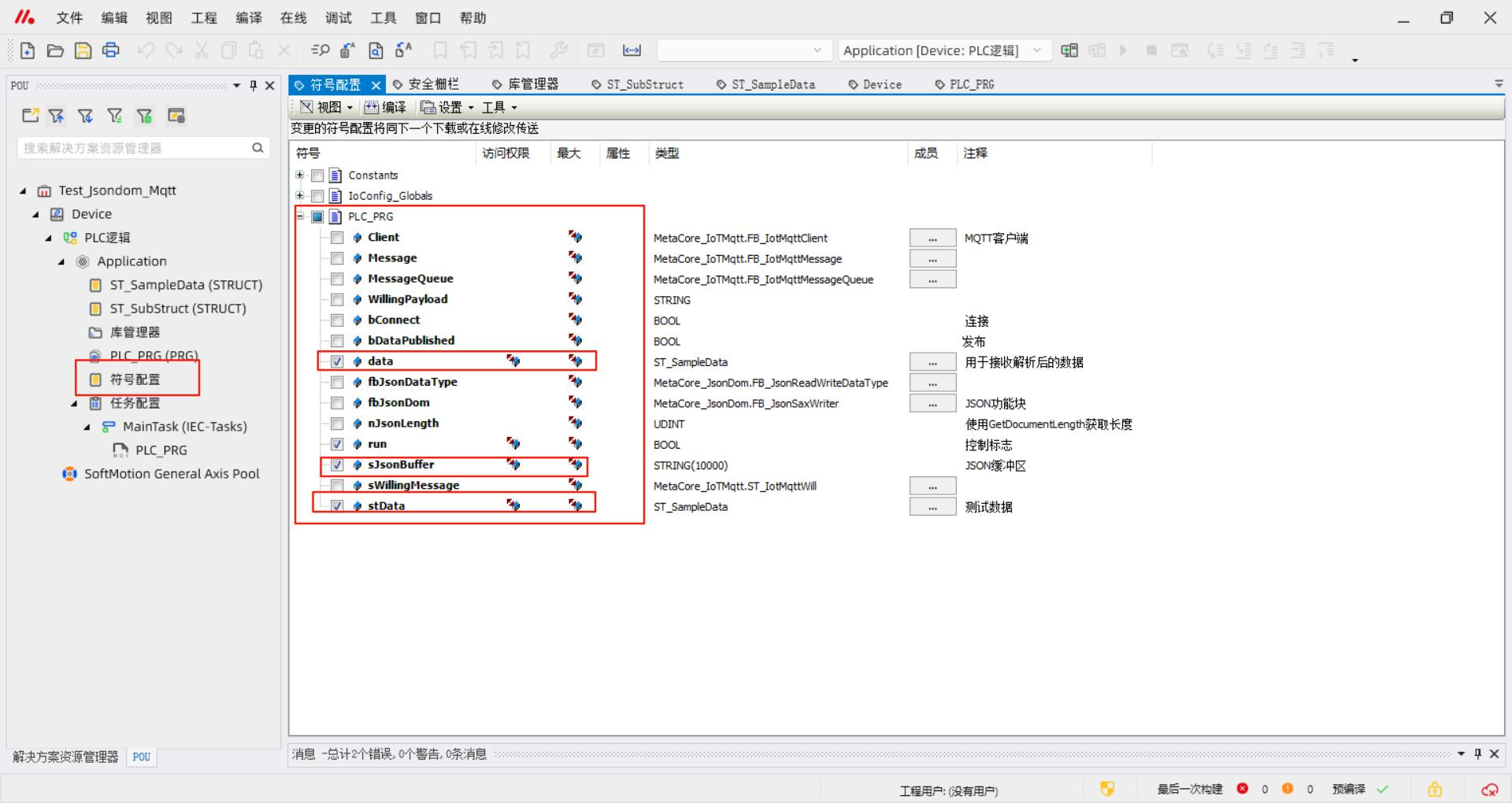
- 登录设备,下载程序,程序运行后可以看到stData是赋值后的结构体数据,而sJsonBuffer中为转换后的Json文本,nJsonLength为Json文本的长度
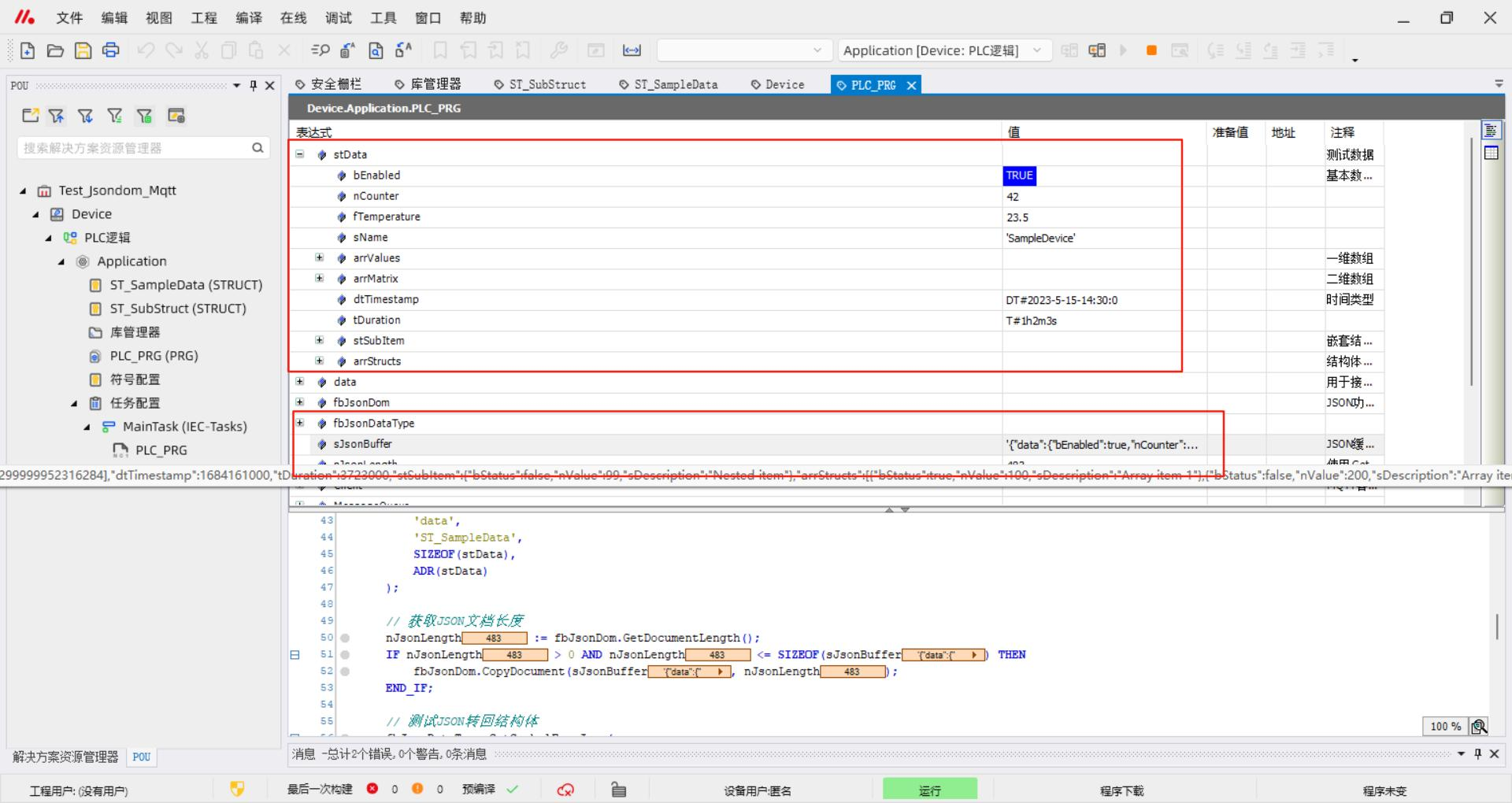
Json格式数据转换为结构体数据的实验步骤如下:
- POU中声明区域创建存放转换后的结构体数据
data : ST_SampleData; // 用于接收解析后的数据- PLC_PRG中声明区域调用JsonDom库的功能块FB_JsonReadWriteDataType
fbJsonDataType : MetaCore_JsonDom.FB_JsonReadWriteDataType;- PLC_PRG中程序区域调用fbJsonDataType,将sJsonBuffer转为结构体存入data
// 测试JSON转回结构体
fbJsonDataType.SetSymbolFromJson(
sJsonBuffer,
SIZEOF(sJsonBuffer),
ADR(data),
SIZEOF(data)
);- 登录设备,下载程序,程序运行后可以看到sJsonBuffer中为转换后的Json文本,而data中为sJsonBuffer转换为结构体的数据。
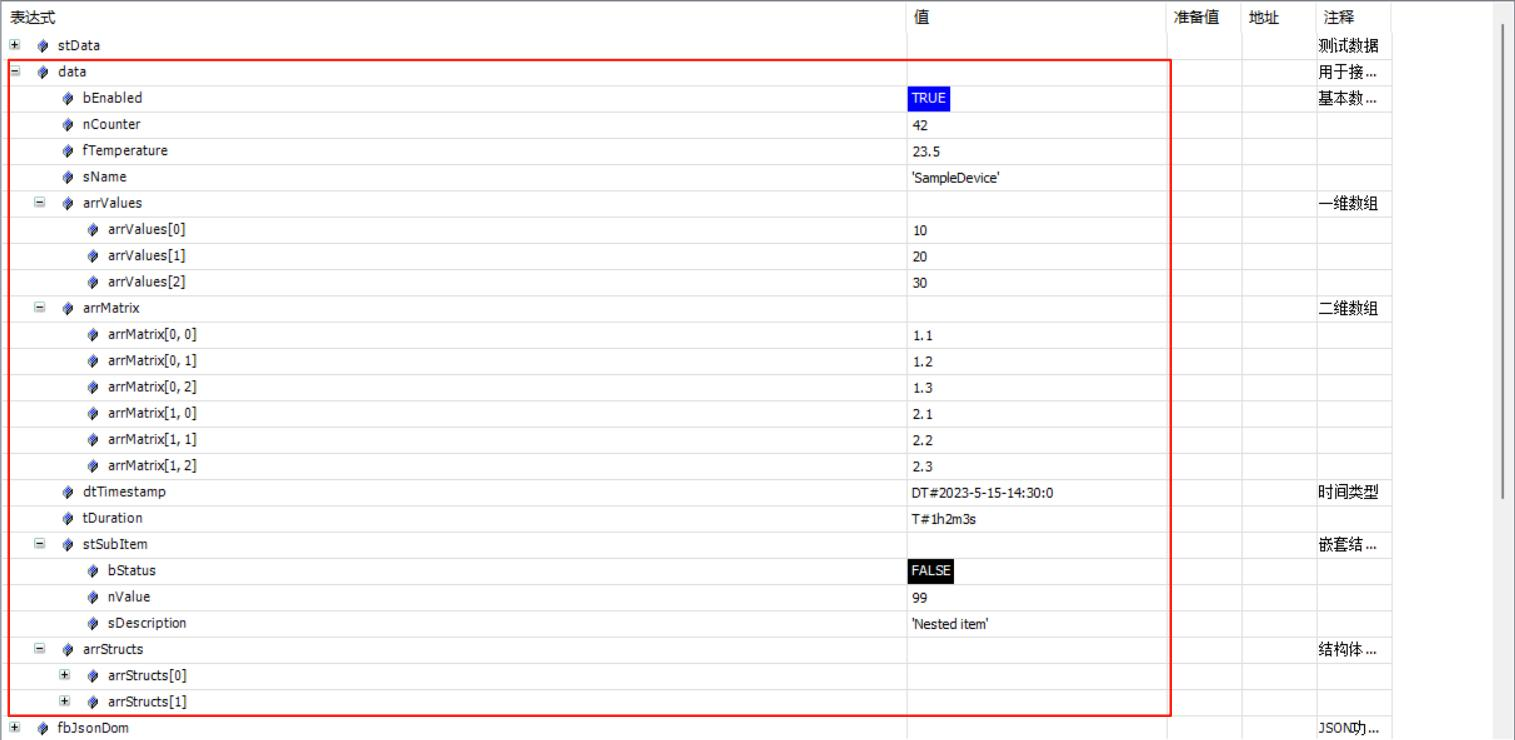
将得到的Json数据通过MQTT通信传输并使用python获取数据的实验步骤如下:
- POU中声明区域调用MQTT库的功能块
// MQTT客户端
Client : MetaCore_IoTMqtt.FB_IotMqttClient;
MessageQueue : MetaCore_IoTMqtt.FB_IotMqttMessageQueue;
Message : MetaCore_IoTMqtt.FB_IotMqttMessage;
sWillingMessage : MetaCore_IoTMqtt.ST_IotMqttWill;
WillingPayload : STRING := 'PLC offline';
// 控制标志
run : BOOL := TRUE;
bPublish : BOOL := FALSE; // 手动发布触发标志
bDataPublished : BOOL := FALSE; //是否发布标志
bConnect : BOOL := FALSE; // 手动连接触发标志- POU中程序区域调用发布和连接功能块
// MQTT连接管理
Client(
sClientId := 'PLC_Client',
sHostName := '192.168.105.16',
nHostPort := 1883,
nKeepAlive := 5,
stWill := sWillingMessage,
ipMessageQueue := ADR(MessageQueue),
bError => ,
hrErrorCode => ,
eConnectionState => ,
bConnected =>
);
Client.Execute(bCo
// 发布消息
IF Client.bConnected AND bPublish THEN
Client.Publish(
'plc/data',
ADR(sJsonBuffer),
nJsonLength, // 使用实际JSON长度
2, // QoS=2确保可靠传输
FALSE,
FALSE
);
// 发布后重置触发标志
bPublish := FALSE;
bDataPublished := TRUE;
END_IF- Python代码部分,实现MQTT通信以及Json文本的输出
import paho.mqtt.client as mqtt
import json
from datetime import datetime
def on_connect(client, userdata, flags, rc):
print(f" Connected to MQTT broker with code: {rc}")
client.subscribe("plc/data")
def parse_duration(duration_str):
"""解析CODESYS的TIME格式(如T1H2M3S)"""
if not isinstance(duration_str, str) or not duration_str.startswith('T'):
return None
hours = minutes = seconds = 0
time_str = duration_str[1:] # 去掉'T'
if 'H' in time_str:
hours = int(time_str.split('H')[0])
time_str = time_str.split('H')[1]
if 'M' in time_str:
minutes = int(time_str.split('M')[0])
time_str = time_str.split('M')[1]
if 'S' in time_str:
seconds = int(time_str.split('S')[0])
return {
'hours': hours,
'minutes': minutes,
'seconds': seconds,
'total_seconds': hours*3600 + minutes*60 + seconds
}
def on_message(client, userdata, msg):
try:
# 原始数据检查
raw_data = msg.payload.decode('utf-8')
print(f"\n Raw message length: {len(raw_data)} bytes")
# 调试:打印前200个字符(避免日志过长)
print(f" Sample data (first 200 chars):\n{raw_data[:200]}{'...' if len(raw_data)>200 else ''}")
try:
data = json.loads(raw_data)
except json.JSONDecodeError as e:
print(f" JSON解析失败!错误位置:{e.pos},可能原因:数据截断或格式错误")
print(f" 错误附近的上下文:\n{raw_data[max(0, e.pos-50):e.pos+50]}")
return
# 美化打印完整JSON
print("\n 完整JSON数据结构:")
print(json.dumps(data, indent=2, ensure_ascii=False))
# 提取数据字段
plc_data = data.get('data', {})
# 基本字段
print("\n 基本数据:")
print(f"• 设备名称: {plc_data.get('sName', 'N/A')}")
print(f"• 使能状态: {'ON' if plc_data.get('bEnabled') else 'OFF'}")
print(f"• 计数器值: {plc_data.get('nCounter', 0)}")
print(f"• 温度: {plc_data.get('fTemperature', 0.0):.2f}°C")
# 数组数据
print("\n 数组数据:")
print(f"• 一维数组: {plc_data.get('arrValues', [])}")
print(f"• 二维数组: {plc_data.get('arrMatrix', [])}")
# 智能时间处理
print("\n 时间数据:")
timestamp = plc_data.get('dtTimestamp')
if timestamp:
if isinstance(timestamp, (int, float)): # Unix时间戳
dt = datetime.fromtimestamp(timestamp)
print(f"• 时间戳 (Unix): {timestamp} → {dt.isoformat()}")
elif isinstance(timestamp, str): # ISO格式
try:
dt = datetime.strptime(timestamp, "%Y-%m-%dT%H:%M:%S")
print(f"• 时间戳 (ISO): {dt.isoformat()}")
except ValueError:
print(f"• 无法解析的时间格式: {timestamp}")
# 持续时间处理
duration = plc_data.get('tDuration')
if duration:
if isinstance(duration, str):
parsed = parse_duration(duration)
if parsed:
print(f"• 持续时间: {duration}")
print(f" → 合计: {parsed['total_seconds']}秒 (H:M:S = {parsed['hours']}:{parsed['minutes']}:{parsed['seconds']})")
else:
print(f"• 非标准持续时间格式: {duration}")
elif isinstance(duration, (int, float)):
print(f"• 持续时间 (秒): {duration}")
# 结构体数据
print("\n 结构体数据:")
if 'stSubItem' in plc_data:
sub = plc_data['stSubItem']
print(f"• 子结构体: Status={sub.get('bStatus')}, Value={sub.get('nValue')}, Desc='{sub.get('sDescription','')}'")
if 'arrStructs' in plc_data:
print("• 结构体数组:")
for i, item in enumerate(plc_data['arrStructs']):
print(f" [{i}] Status={item.get('bStatus')}, Value={item.get('nValue')}, Desc='{item.get('sDescription','')}'")
except Exception as e:
print(f"\n‼️ 处理消息时发生严重错误: {str(e)}")
import traceback
traceback.print_exc()
# MQTT客户端配置
client = mqtt.Client(
client_id="PythonSubscriber",
protocol=mqtt.MQTTv311,
transport="tcp"
)
# 回调绑定
client.on_connect = on_connect
client.on_message = on_message
# 连接设置
broker_ip = "192.168.105.16"
client.connect(broker_ip, 1883, 60)
print(f" 开始监听MQTT主题 plc/data,连接服务器: {broker_ip}...")
try:
client.loop_forever()
except KeyboardInterrupt:
print("\n手动停止订阅")
client.disconnect()-
建立MQTT服务端MQTT Broker并登录(详细操作步骤见3.实验注意点)
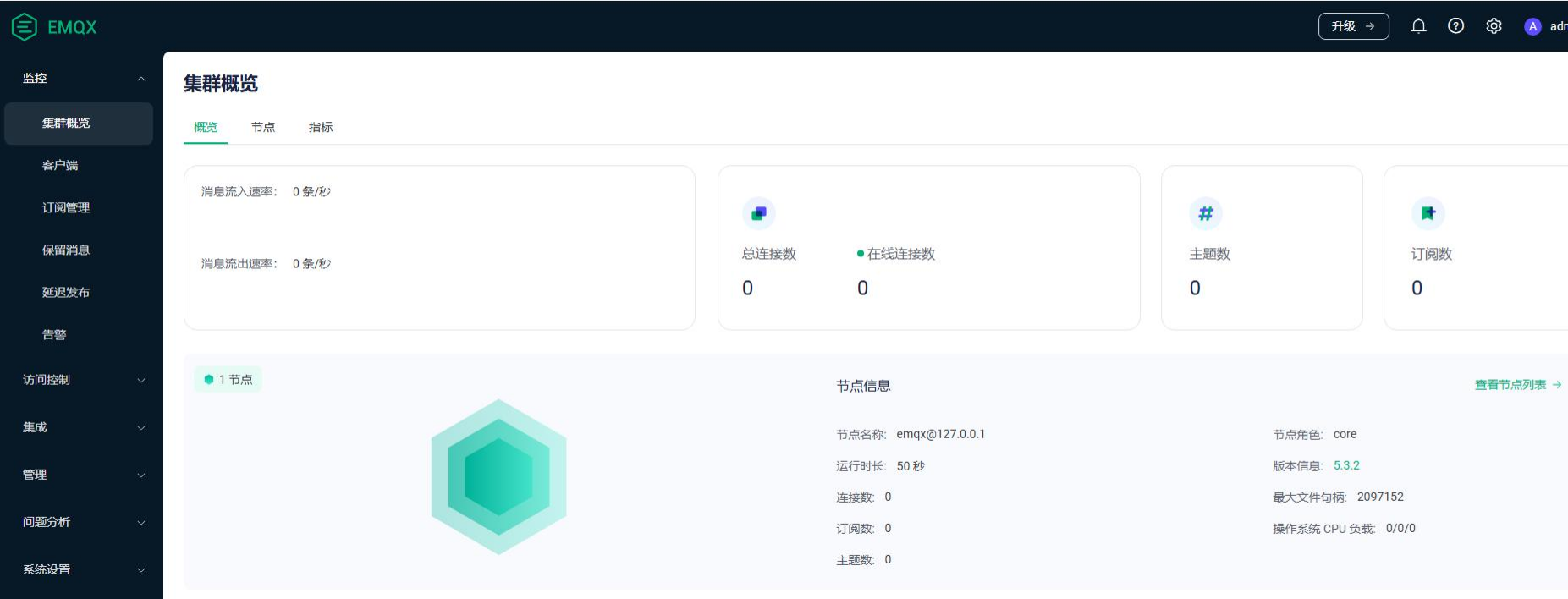
-
运行Python代码
-
登录工智机设备,下载程序,程序运行后置bConnect为True,成功连接后将发布消息
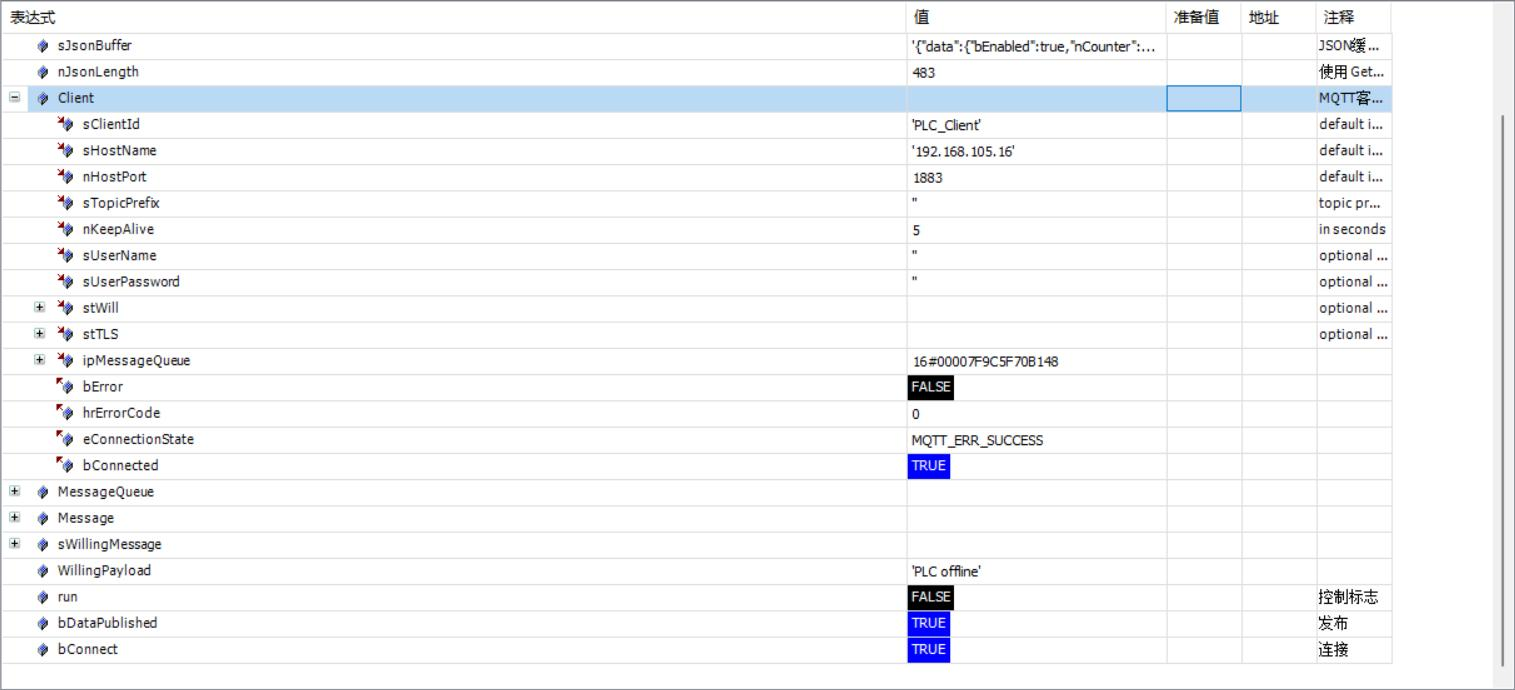
-
Python端将收到主题为plc/data的消息,即转换后的Json文本并输出
-
这是Python端收到的前200个字符

-
这是Python端收到的完整的Json数据
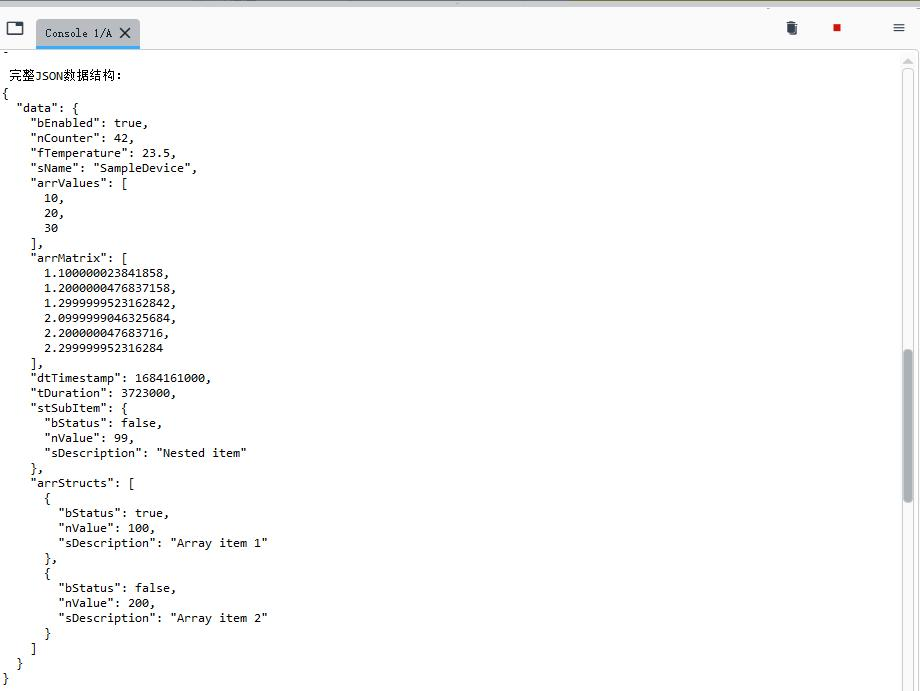
-
这是Python端处理后的数据
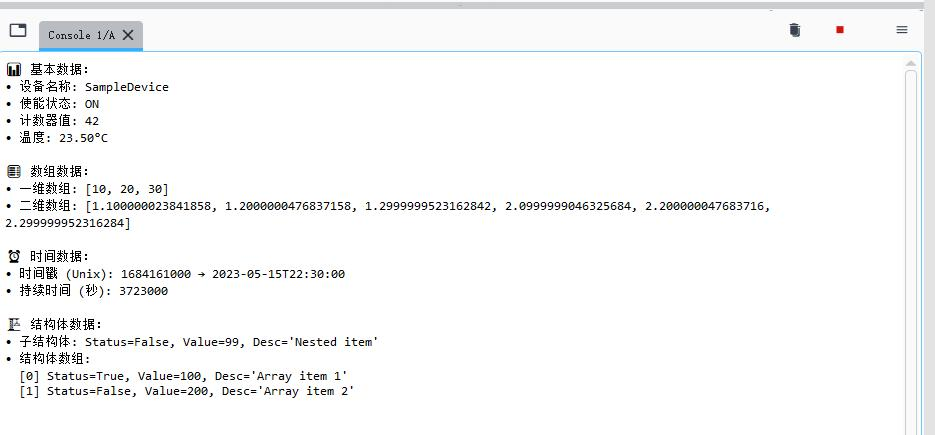
-
可以看到MQTT服务端的连接情况,此时有两个客户端连接,分别是工智机端和Python端
-
主题数为1,即工程中发布消息的主题plc/data
订阅数为1.即Python端订阅了plc/data这个主题
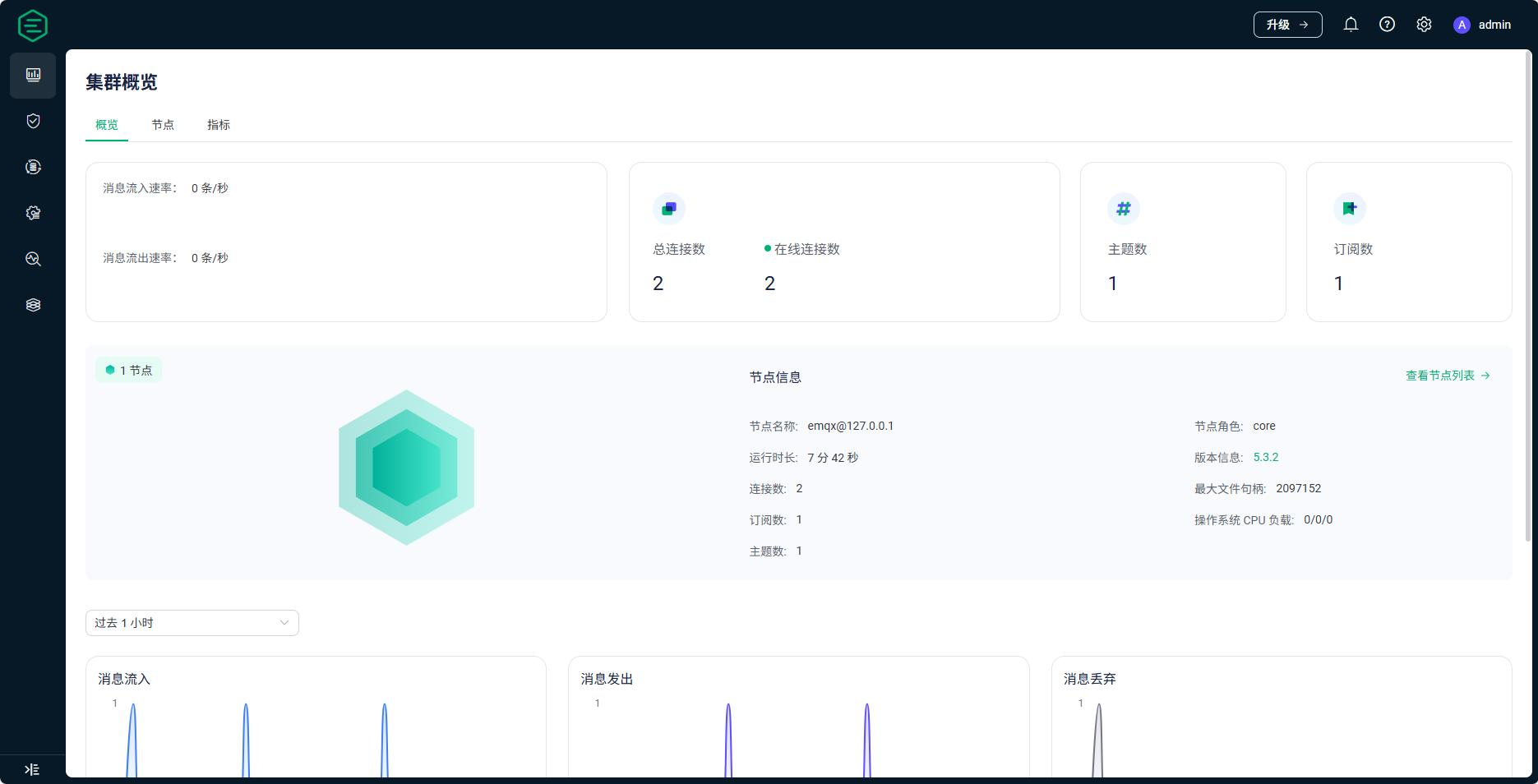
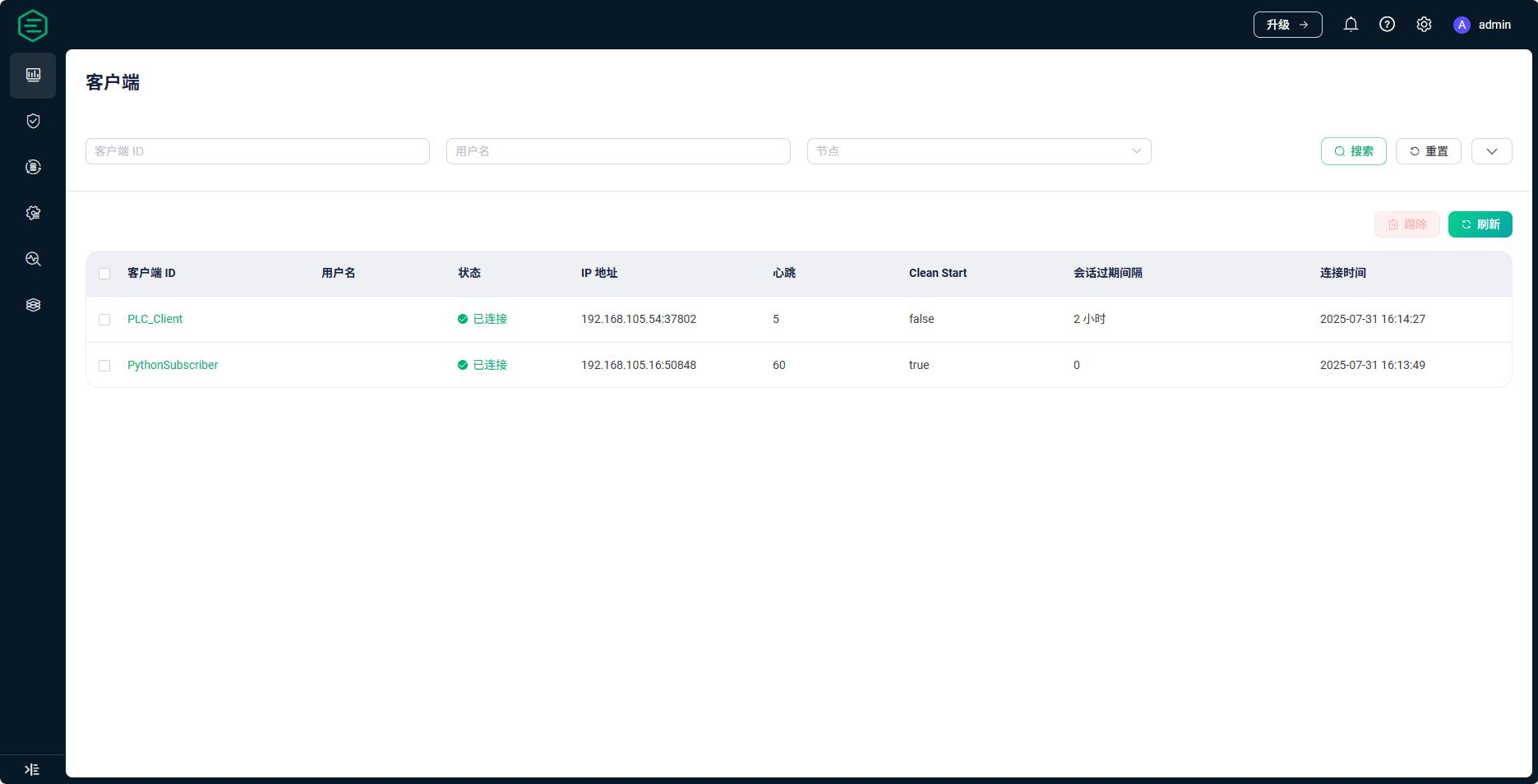
实验注意点
- 部分实验有先后顺序要求,建议按照文档中的顺序依次实验
安装EMQX(MQTT Broker)
-
将官网下载的emqx-5.3.2-windows-amd64.zip进行解压缩,自行解压到相应的文件夹中。
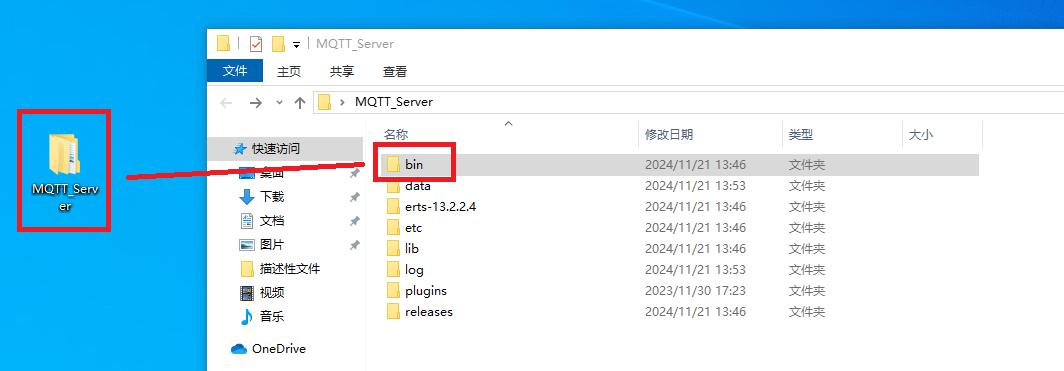
-
打开文件夹目录bin,在文件夹位置处输入“cmd”,回车。
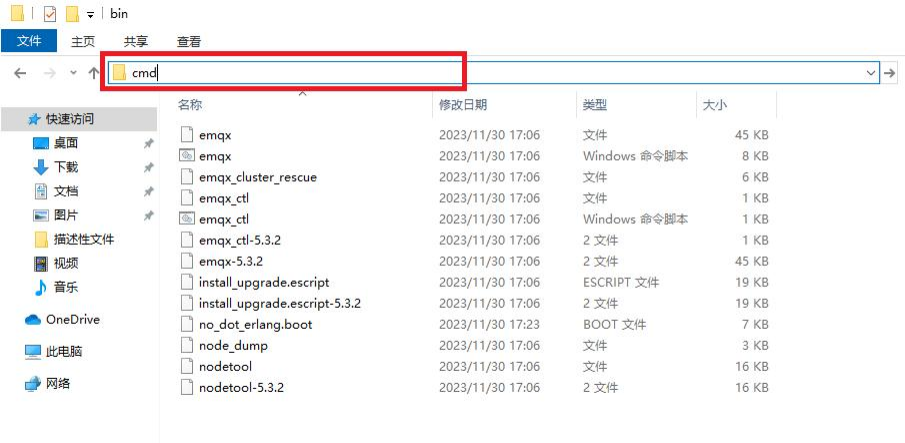
-
在命令行中输入——>emqx start——>回车
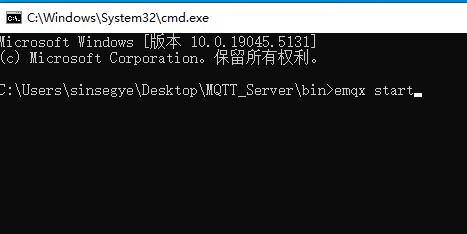
-
启动完成
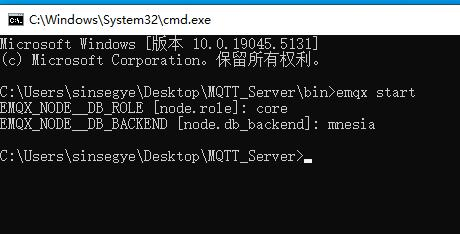
-
EMQX端口号:
| 端口号 | 说明 |
|---|---|
| 1833 | TCP 端口 |
| 8883 | WebSocket 端口 |
| 8884 | WebSocket Secure 端口 |
| 8883 | SSL/TLS 端口 |
| 18083 | Broker的Dashboard访问端口 |
- 可以通过18083端口访问MQTT Broker可视化界面
本机访问:127.0.0.1:18083/
外部访问:192.168.110.147:18083/
(本例MQTT Broker使用的是127.0.0.1:18083/)
用户名:admin
密码:public
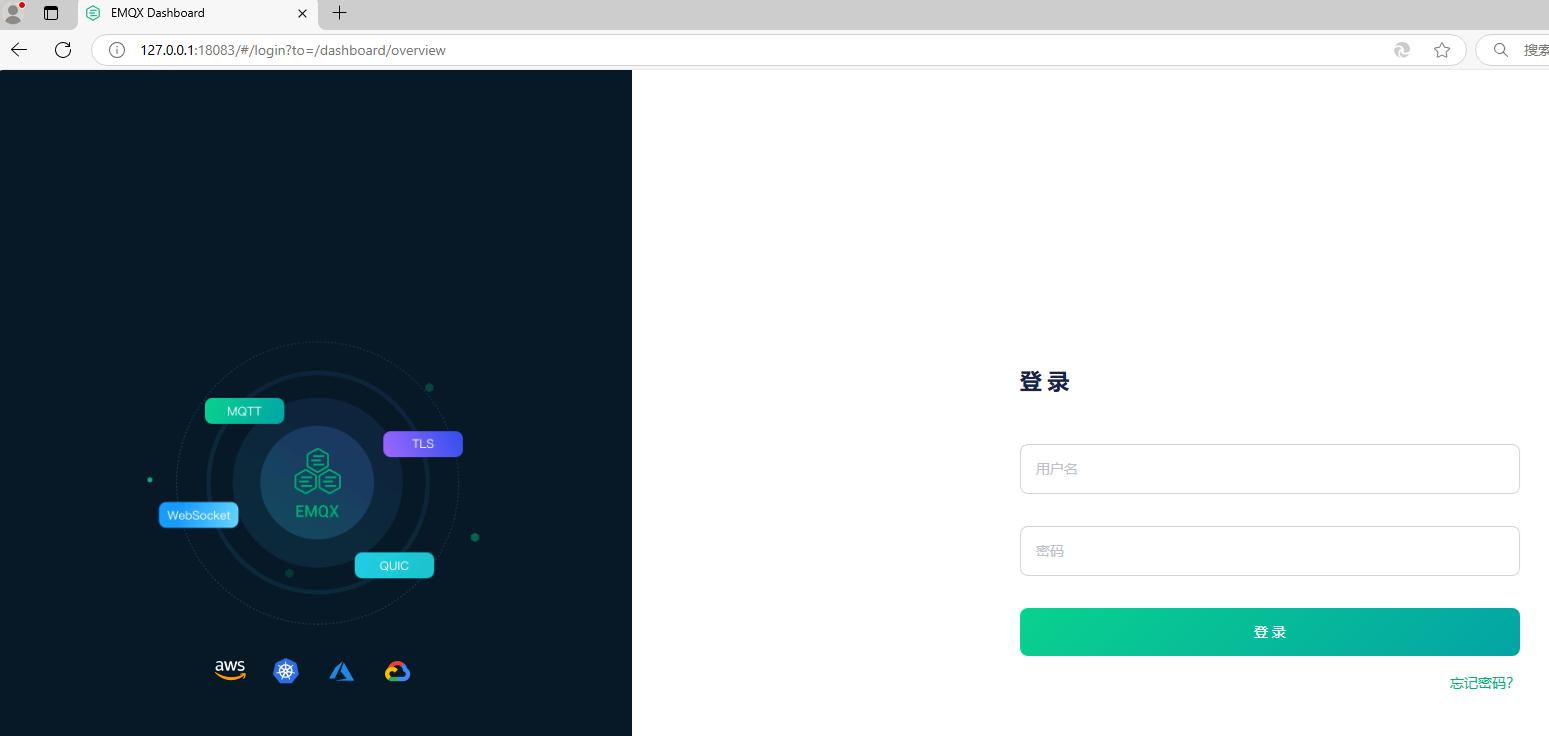
-
首次登录会提示修改密码,也可以选择跳过。
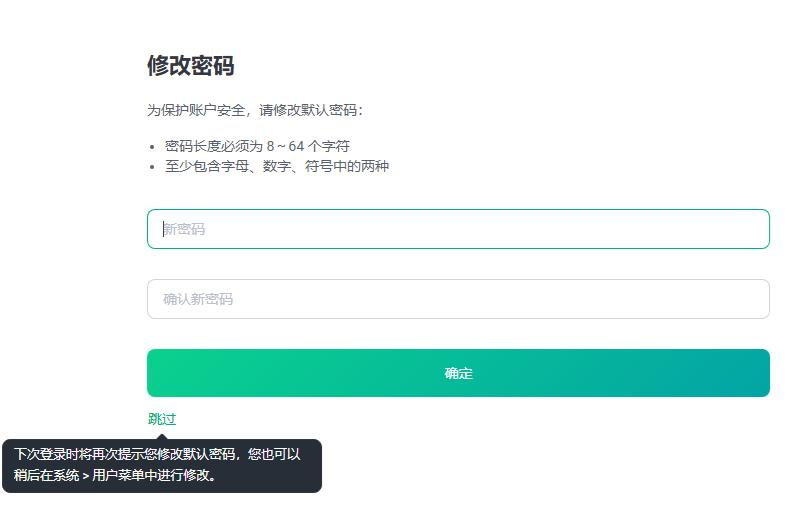
-
Dashboard界面,可以进行Broker的设置以及查看客户端连接情况、消息订阅等等。
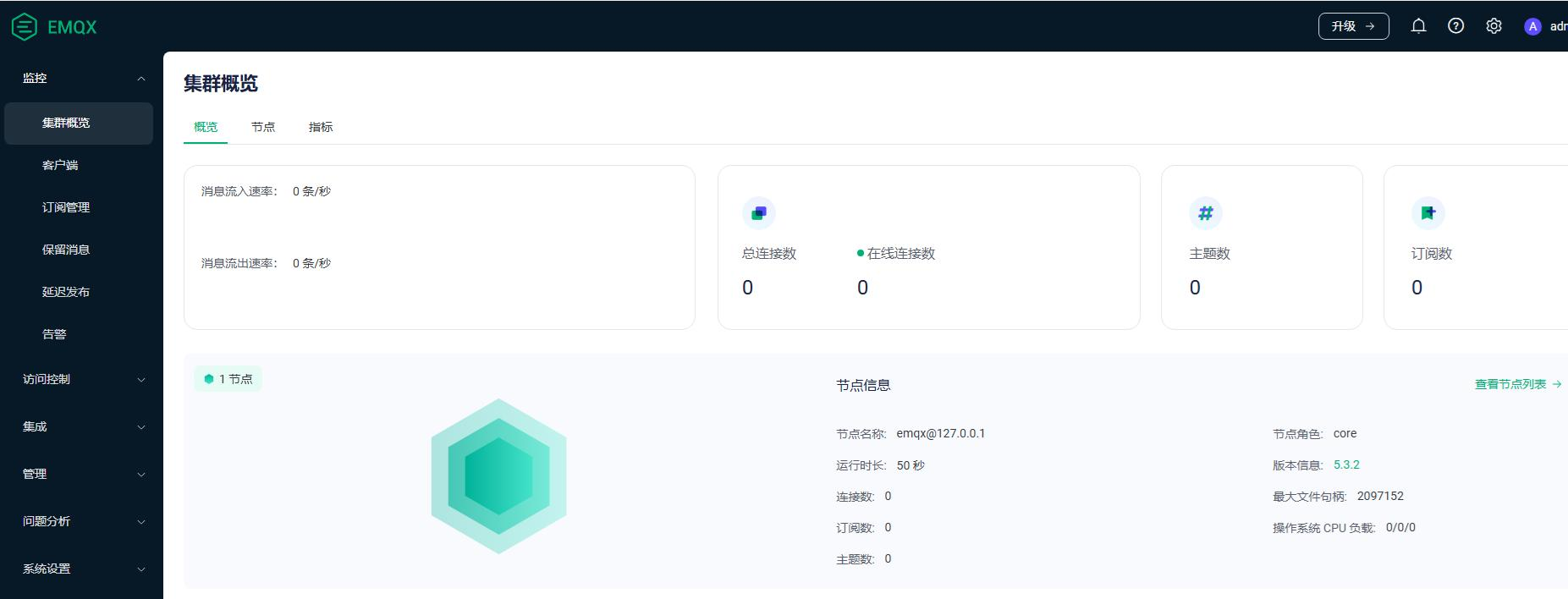
功能介绍
结构体转为Json
功能块方法FB_JsonReadWriterDataType.AddJsonKeyValueFromSymbol介绍
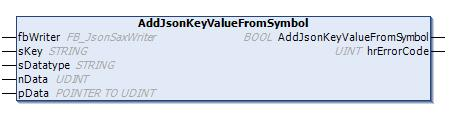
参数介绍
- 输入参数
| 参数名称 | 参数类型 | 描述 |
|---|---|---|
| fbWriter | FB_JsonSaxWriter | JSON文档写入器实例 |
| sKey | STRING | 要添加的JSON字段名称(键) |
| sDatatype | STRING | PLC变量的数据类型名称(如"ST_SampleData") |
| nData | UINT | 目标变量的内存大小(字节数) |
| pData | POINTER TO UDINT | 指向源变量的内存地址 |
- 输出参数
| 参数名称 | 参数类型 | 描述 |
|---|---|---|
| AddJsonKeyValueFromSymbol | BOOL | 当功能块被激活时,被置为True,一直保持到收到确认信号 |
| hrErrorCode | UINT | 返回操作结果状态码 |
Json转为结构体
功能块方法FB_JsonReadWriterDataType.SetSymbolFromJson介绍
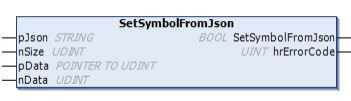
参数介绍
- 输入参数
| 参数名称 | 参数类型 | 描述 |
|---|---|---|
| pJson | STRING | 包含要解析的JSON文本 |
| nSize | UDINT | 指定pJson字符串的实际长度(字节数) |
| pData | POINTER TO UDINT | 指向目标变量的内存地址 |
| nData | UINT | 指定目标变量的内存大小(字节数) |
- 输出参数
| 参数名称 | 参数类型 | 描述 |
|---|---|---|
| SetSymbolFromJson | BOOL | |
| hrErrorCode | UINT | 返回操作结果状态码 |
生成Json文档
功能块FB_JsonSaxWriter介绍
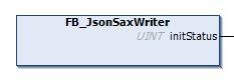
功能介绍
FB_JsonSaxWriter 是用于流式生成 JSON 文档的功能块,采用 SAX(Simple API for XML/JSON)模型,特别适合高效处理大尺寸数据或动态构建复杂 JSON 结构。其核心特性包括:
-
低内存消耗:通过逐步生成 JSON 内容,避免一次性加载全部数据到内存;
-
全面数据类型支持:可处理嵌套对象/数组及 PLC 特殊类型(如 TIME、DATE_AND_TIME);
-
精准状态控制:通过 initStatus状态码实时监控初始化与执行状态;
-
灵活文档构建:提供AddString等方法,支持结构化生成 JSON。
清空Json文档
功能块方法FB_JsonSaxWriter.ResetDocument介绍
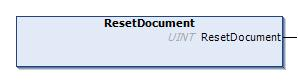
功能介绍
ResetDocument 是 FB_JsonSaxWriter 功能块的核心方法,用于 清空当前JSON文档并重置生成器状态,为构建新JSON文档做准备。
| 特性 | 说明 |
|---|---|
| 初始化作用 | 清除内存中的JSON数据,将生成器恢复到初始状态 |
| 必须首调用 | 在开始构建新JSON文档前必须调用 |
| 不影响配置 | 保留之前设置的参数(如浮点数精度) |
| 无参数设计 | 直接调用,无需输入/输出参数 |
获取Json文档长度
功能块FB_JsonSaxWriter.GetDocumentLength介绍
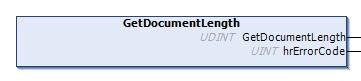
功能介绍
GetDocumentLength 用于 获取当前生成的JSON文档的精确字节长度(不含终止符\0),是内存管理和安全传输的关键方法。
- 输出参数
| 参数名称 | 参数类型 | 描述 |
|---|---|---|
| GetDocumentLength | UINT | 返回当前JSON文档的长度(字节数) |
| hrErrorCode | UINT | 返回操作结果状态码 |
复制Json文档
功能块FB_JsonSaxWriter.CopyDocument介绍
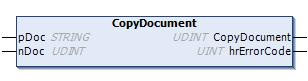
功能介绍
CopyDocument 用于 将生成的JSON文档复制到指定的字符串缓冲区,是获取最终JSON数据的核心方法。
- 输入参数
| 参数名称 | 参数类型 | 描述 |
|---|---|---|
| pDoc | STRING | 目标缓冲区(接收JSON文本) |
| nDoc | UDINT | 目标缓冲区的最大容量(需用SIZEOF(buffer)获取) |
- 输出参数
| 参数名称 | 参数类型 | 描述 |
|---|---|---|
| CopyDocument | UDINT | 返回值 |
| hrErrorCode | UINT | 返回操作结果状态码 |
Linux指令安装/卸载指南
安装要求
-
中科时代出厂的工智机;
-
熟悉基础的Linux操作命令;、
安装过程
工智机端安装SF4601_JsonDom RTE组件
-
上传deb包到工智机Linux环境的/home/sinsegye目录下
-
上传完成后在工智机上执行命令安装(参考下方截图,如果模块文件名发生变化则命令行中的文件名做相应更改)
cd $HOME
sudo dpkg -i SF4601_JsonDom_1.0.3_amd64.deb
- 修改RTE的配置文件,ComponentManger模块下加入SF4200
sudo nano /usr/local/etc/SinsegyeRTE/SinsegyeRTE.cfg[ComponentManager]
Component.0=retainDeamon
Component.1=CmpCanBusUtils
Component.2=CmpSinsegyeLibs
Component.3=SinsegyeCmp
Component.4=jsondom- 重启RTE服务,使新加入的JsonDom被调用
sudo systemctl restart sinsegyerte.service更新安装
工智机端升级JsonDom RTE组件
-
上传升级版deb包到工智机Linux环境的/home/sinsegye目录下,上传方法参考附录;
-
上传完成后在工智机上执行命令安装(参考下方截图,如果模块文件名发生变化则命令行中的文件名做相应更改)
cd $HOME
sudo dpkg -i SF4601_JsonDom_1.0.3_amd64.deb- 重启RTE服务,使新升级的的JsonDom被调用
sudo systemctl restart sinsegyerte.service- 卸载过程
卸载工智机JsonDom RTE组件
- 工智机上执行命令卸载
sudo dpkg -r jsondom- 修改RTE的配置文件,ComponentManger模块下去掉jsondom
sudo nano /usr/local/etc/SinsegyeRTE/SinsegyeRTE.cfg- 重启RTE服务
sudo systemctl restart sinsegyerte.service- SP7010工智机如何使用本地I/O?
- SP7010PING不通且工智机扫描不到怎么解决
- 如何查询SX51系列工智机的串口波特率?
- SX21系列工智机如何更新Bios
- 工程任务执行超时后,如何安全删除该工程?
- 工智机跨设备工程报错"设备版本不匹配"如何解决?
- 工智机通过指令安装deb组件方法
- PC如何连接到工智机?
- 工智机远程文件传输
- 工智机系统时间不正确
- 不使用RTE如何检查硬件串口?
- Modbus运行样例
- MetaOS一级虚拟化系统如何安装软件?
- 工智机如何远程打开GUI程序
- MetaOS一级虚拟化系统默认开机启动浏览器
- MetaFacture扫描不到工智机如何处理?
- 如何添加RTE外部库?
- MetaOS一层虚拟化下如何安装Firefox浏览器?
- socat串口网口透传工具介绍
- SX5/58系列工智机启动共享文件夹
- 外界触摸屏下,工智机如何关闭三指触控?
- 在Windows主机上使用Socat
- SX5系列工智机无法访问网口配置问题
- SX2系列工智机常见网络问题处理方法
- MetaOS一级虚拟化,文件系统损坏如何修复?
- Onlinehelp相关使用问题